Sagem MF 9500 Manual

MF9500
3000049413-03
Manuel d’Utilisation pour imprimante
S
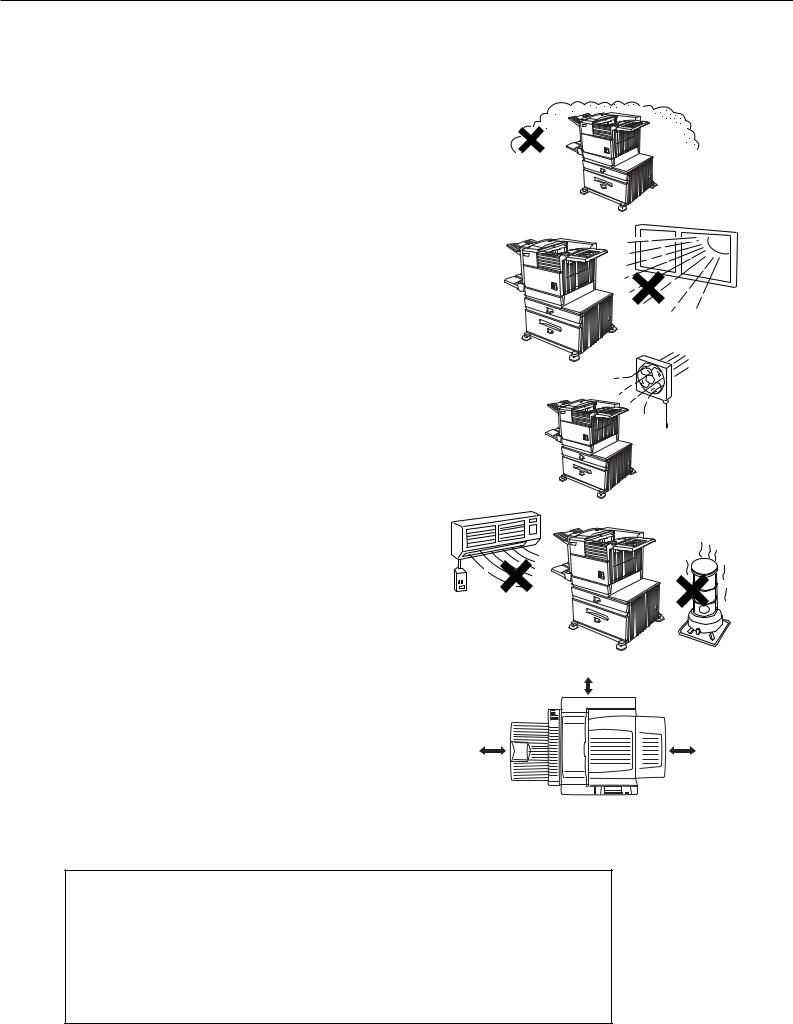
INSTRUCTIONS D’INSTALLATION
Une mauvaise installation de l’appareil pourrait l’endommager. Veuillez suivre les instructions suivantes lors de la première installation et à chaque fois que vous déplacez l’appareil.
1. Il est conseillé d’installer l’appareil à proximité d’une prise de courant pour permettre une connexion facile.
2. Veillez à brancher le cordon d’alimentation à une prise de courant compatible avec la tension spécifiée et les instructions relatives à la consommation électrique. Vérifiez également que la prise de courant est correctement reliée à la terre.
● Pour connaître les instructions relatives à la consommation électrique, reportez-vous à la plaquette signalétique de l’appareil.
3. N’installez pas l’appareil dans des zones :
● |
moites, humides ou très poussiéreuses |
|
● |
directement exposées au rayonnement solaire |
|
● |
faiblement aérées |
|
● |
soumises à des variations rapides de température |
|
|
ou d’humidité, par exemple près d’un climatiseur |
11-13/16 po. (30cm) |
|
ou d’un appareil de chauffage. |
|
|
|
|
|
31-1/2 po. |
23-5/8 po. |
|
(80cm) |
(60cm) |
4. Prévoyez un espace suffisant autour de l’appareil pour en permettre l’entretien et une ventilation adéquate.
 23-5/8 po. (60cm)
23-5/8 po. (60cm)
L’imprimante dégage une faible quantité d’ozone lorsqu’elle fonctionne. Le niveau d’émission est insuffisant pour engendrer un quelconque danger pour la santé.
REMARQUE :
La limite actuelle recommandée lors d’une exposition prolongée à l’ozone est de 0,2 m g/m3 ; cette limite est calculée comme concentration moyenne sur une période pondérée de 8 heures.
Cependant, étant donné que l’infime quantité émise peut entraîner des odeurs désagréables, il est conseillé d’installer le copieur dans un endroit bien aéré.
0 - 1
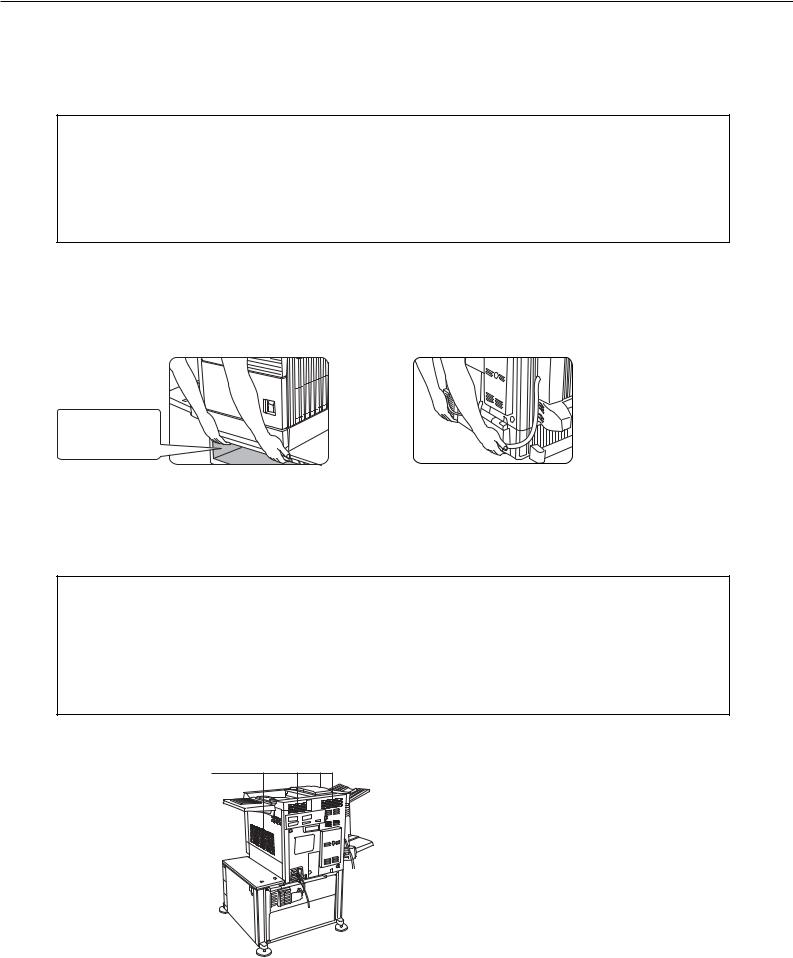
INSTRUCTIONS D’INSTALLATION
Déplacement de l’appareil
Soulevez l'appareil jusqu'à la position indiquée sur l'illustration suivante et portez-le horizontalement.
ATTENTION
Deux personnes sont nécessaire pour soulever et transporter l'appareil. Le centre de gravité de la machine, vue de face, est légèrement décalé vers la gauche. Si un module recto-verso est installé, le centre de gravité sera encore plus décalé vers la gauche. En soulevant la machine, veillez à bien la maintenir pour éviter qu'elle bascule. Vérifiez également que toutes les portes ainsi que le module recto-verso sont bien fermés et verrouillés avant de soulever l'appareil. Si un module recto-verso est installé, ne soulevez pas la machine par le module recto-verso. Celui-ci pourrait en effet se détacher de l'appareil, et le faire basculer.
Soulevez l'appareil comme indiqué sur l'illustration.
Face avant |
Face arrière |
Retirez le magasin polyvalent avant de déplacer l'appareil.
Si la machine a été installée sur un meuble magasin papier :
Le meuble magasin papier est équipé de roulettes qui facilitent son déplacement. Déverrouillez les systèmes de réglage du meuble magasin papier et déplacez délicatement l'appareil en prenant soin de bien le maintenir pour éviter qu'il bascule.
Pour savoir comment verrouiller et déverrouiller les systèmes de réglage, reportez-vous à la page 0-3.
ATTENTION
●Le centre de gravité de l’appareil est légèrement décalé vers la gauche. Si le copieur n’est pas équipé d’un meuble magasin papier, veillez à ne pas faire basculer l’appareil en ouvrant la porte latérale gauche (ou le module recto-verso)
●N’obstruez pas les orifices de ventilation de l’appareil. N’installez pas l’appareil dans un endroit où ces orifices seraient obstrués. Dans le cas contraire, la chaleur ne pourrait pas se disperser, au risque de provoquer un incendie.
Orifices de ventilation
0 - 2
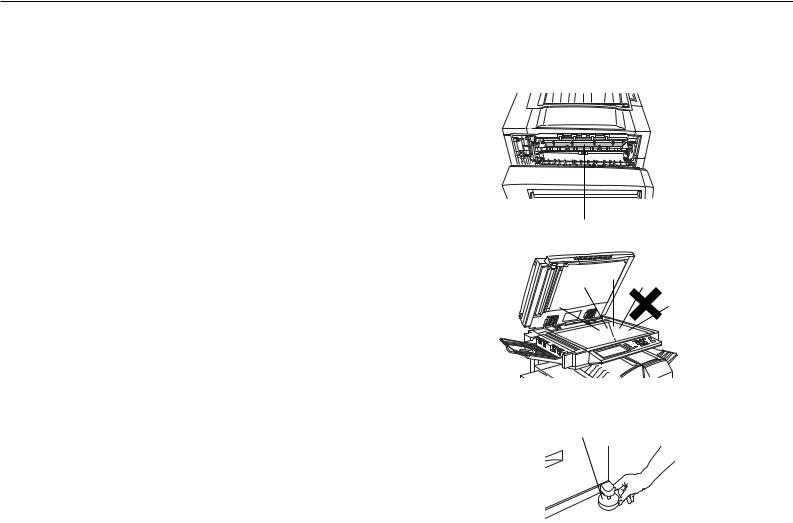
PRECAUTIONS
1.Ne touchez pas le tambour photoconducteur. En cas d'éraflures ou de traces, des taches apparaîtront sur les impressions.
2.L’unité de fixation est très chaude. La prudence est donc recommandée dans cette zone.
3.Ne regardez pas directement la source lumineuse du scanner. Cela pourrait endommager vos yeux.
4.Tous les meubles magasin papier en option sont équipés de cinq systèmes de réglage. Ces derniers doivent être abaissés jusqu’au sol.
5.N’effectuez aucune modification sur l’appareil. Vous risqueriez de l’endommager ou de vous blesser.
6.Il s’agit d’un appareil lourd. Il est donc recommandé que plusieurs personnes le déplacent pour éviter toute blessure.
7.Lorsque vous connectez le copieur à un ordinateur, veillez à mettre préalablement les deux appareils hors tension.
8.Ne copiez aucun document dont la reproduction est interdite par la loi, notamment les documents suivants. Les législations nationales peuvent également interdire la reproduction d’autres types de documents.
● Billets de banque ● Timbres ● Titres ● Actions ● Chèques de banque ● Chèques ● Passeports
● Permis de conduire
9.Ne jetez pas le toner ou les cartouches de toner dans le feu. Vous risqueriez de recevoir des projections provoquant des brûlures.
Unité de fixation
Système de réglage
Verrouiller Déverrouiller
Déverrouiller
0 - 3
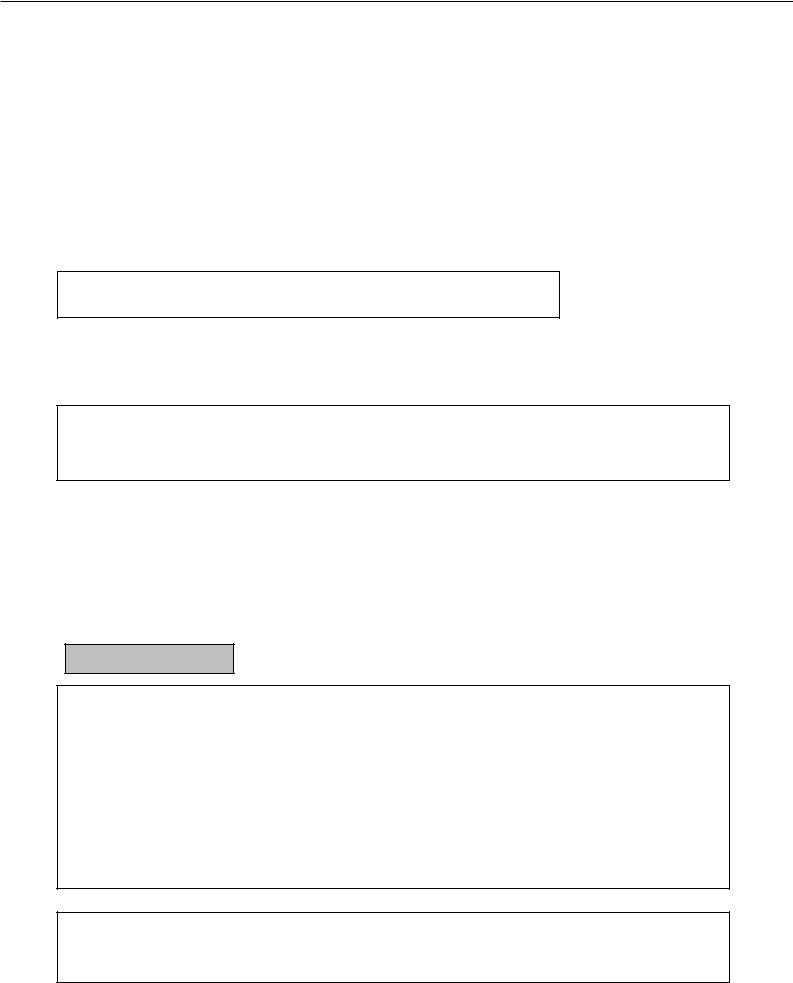
PRECAUTIONS
Avertissements sur le laser
Longueur d’onde |
+10 nm |
|
|
785 nm −15 nm |
|
Durée des impulsions |
AmériqueduNord: |
Modèle 35 cpm : (4.1 µs ± 4.1 ns)/7 mm |
|
|
Modèle 45 cpm : (5.7 µs ± 5.7 ns)/7 mm |
|
Europe: |
Modèle 35 cpm : (3.8 µs ± 3.8 ns)/7 mm |
|
|
Modèle 45 cpm : (4.4 µs ± 4.4 ns)/7 mm |
|
|
|
Puissance de sortie |
0.2 mW - 0.4 mW |
|
|
|
|
D’usine, la puissance de sortie du scanner est réglée sur 0,4 milliwatt plus 8% et maintenue constante par la commande automatique de puissance (APC).
Attention
Cet appareil contient un dispositif émettant un laser à faible puissance. Pour des raisons de sécurité, ne pas enlever le couvercle ni accéder à la partie interne du produit. Les réparations doivent être confiées à une personne qualifiée.
Pour l’Amérique du Nord :
MESURES DE SÉCURITÉ
Ce produit est un produit de classe I et conforme à 21 CFR 1040.10 et 1040.11 des normes CDRH. Cela signifie que ce produit n’émet pas de rayonnement laser dangereux. Pour des raisons de sécurité, observer les mesures de sécurité ci-dessous.
●Ne pas enlever le capot extérieur, le tableau de bord ni les autres couvercles.
●Les couvercles extérieurs du produit sont munis de plusieurs interrupteurs de verrouillage de sécurité. Ne pas empêcher le fonctionnement d’un interrupteur de verrouillage de sécurité en insérant des coins ou autres éléments dans les fentes de celui-ci.
Attention
L’utilisation de commandes ou de réglages ou la mise en oeuvre de procédures différentes des présentes instructions peut entraîner une exposition dangereuse à un rayonnement.
0 - 4
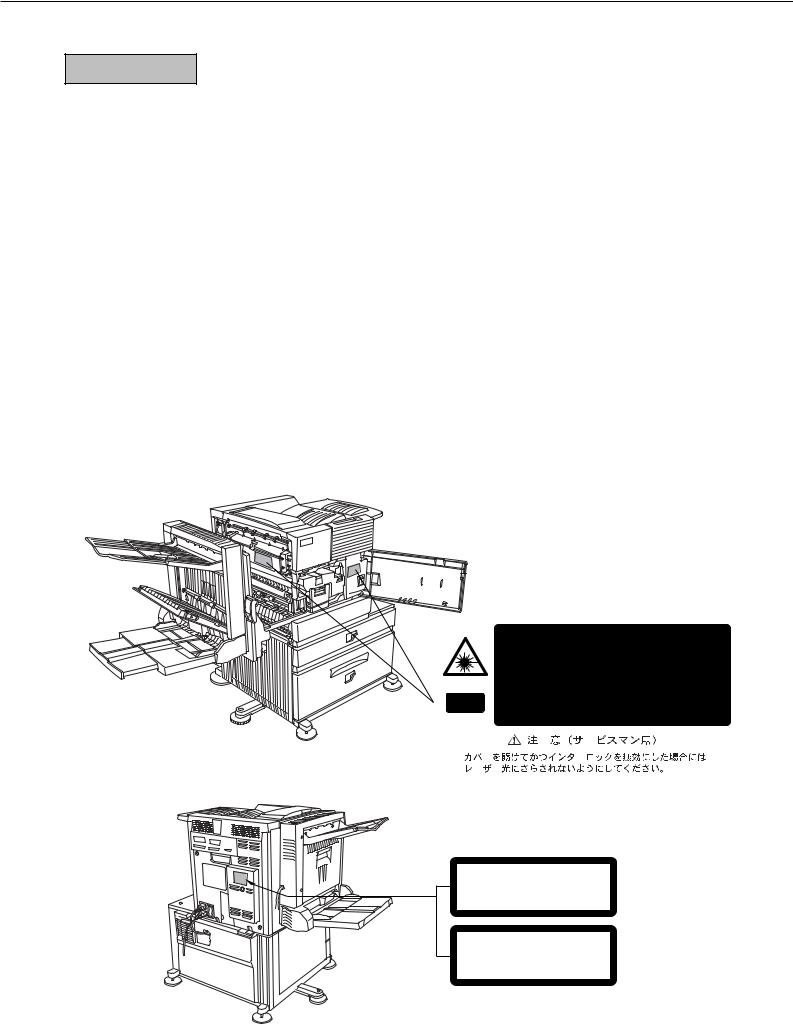
PRECAUTIONS
Pour l’Europe :
|
|
CAUTION |
VAROITUS! |
|
|
|
INVISIBLE LASER RADIATION |
LAITTEEN KÄYTTÄMINEN |
|
|
|
WHEN OPEN INTERLOCKS |
MUULLA KUIN TÄSSÄ |
|
CLASS 1 LASER PRODUCT |
||||
|
DEFEATED. AVOID EXPOSURE |
KÄYTTÖOHJEESSA |
||
|
|
TO BEAM. |
MAINITULLA TAVALLA SAATTAA |
|
|
||||
|
|
VORSICHT |
ALTISTAA KÄYTTÄJÄN |
|
LASER KLASSE 1 |
|
|||
|
TURVALLISUUSLUOKAN 1 |
|||
|
UNSICHTBARE |
|||
|
|
YLITTÄVÄLLE |
||
|
|
LASERSTRAHLUNG WENN |
||
|
|
NÄKYMÄTTÖMÄLLE |
||
LUOKAN 1 LASERLAITE |
|
ABDECKUNG GEÖFFNET UND |
||
|
LASERSÄTEILYLLE. |
|||
|
SICHERHEITSVERRIEGELUNG |
|||
|
|
|
||
|
|
ÜBERBRÜCKT. NICHT DEM |
VARNING |
|
|
|
STRAHL AUSSETZEN. |
||
KLASS 1 LASERAPPARAT |
|
OM APPARATEN ANVÄNDS PÅ |
||
|
|
|||
|
|
ADVARSEL |
ANNAT SÄTT ÄN I DENNA |
|
|
||||
|
|
USYNLIG LASERSTRÅLNING |
BRUKSANVISNING |
|
|
|
VED ÅBNING, NÅR |
SPECIFICERATS, KAN |
|
|
|
SIKKERHEDSBRYDERE ER |
ANVÄNDAREN UTSÄTTAS FÖR |
|
|
|
UDE AF FUNKTION. UNDGÅ |
OSYNLIG LASERSTRÅLNING, |
|
|
|
UDSAETTELSE FOR |
SOM ÖVERSKRIDER GRÄNSEN |
|
|
|
STRÅLNING. |
FÖR LASERKLASS 1. |
|
|
|
|
|
|
|
|
|
|
|
|
|
CAUTION |
AVOID EXPOSURE TO BEAM. |
|
|
|||||
|
|
|
|
|
|
|
|
|
|
INVISIBLE LASER RADIATION WHEN OPEN AND INTERLOCKS DEFEATED. |
|
|
||||
|
|
|
|
|
|
|
|
VORSICHT |
UNSICHTBARE LASERSTRAHLUNG WENN ABDECKUNG GEÖFFNET UND |
|
|
|||||
|
|
|
|
|
|
|
|
ADVARSEL |
SICHERHEITSVERRIEGELUNG ÜBERERÜCKT. NICHT DEM STRAHL AUSSETZEN. |
|
|
|||||
|
|
|
|
|
|
|
|
UDE AF FUNKTION. UNDGÅ UDSAETTELSE FOR STRÅLNING. |
|
|
||||||
|
|
|
|
|
|
|
|
ADVERSEL |
USYNLIG LASERSTRÅLING VED ÅBNING, NÅR SIKKERHEDSAFBRYDERE ER |
|
|
|||||
|
|
|
|
|
|
|
|
UNNGÅ EKSPONERING FOR STRÅLEN. |
|
|
||||||
|
|
|
|
|
|
|
|
VARNING |
|
USYNLIG LASERSTRÅLING NÅR DEKSEL ÅPNES OG SIKKERHEDSLÅS BRYTES. |
|
|
||||
|
|
|
|
|
|
|
|
OSYNLIG LASERSTRÅLNING NÄR DENNA DEL ÄR ÖPPNAD OCH SPÄRRAR ÄR |
|
|
||||||
|
|
Laserstrahl |
|
|
|
|
VARO! |
|
URKOPPLADE. STRÅLEN ÄR FARLIG. BETRAKTA EJ STRÅLEN. |
|
|
|||||
|
|
|
|
|
|
AVATTAESSA JA SUOJALUKITUS OHITETTAESSA OLET ALTTIINA NÄKYMÄTÖNTÄ |
|
|
||||||||
|
|
|
|
|
|
|
|
LASERSÄTEILYLLE. ÄLÄ KATSO SÄTEESEEN. |
|
|
||||||
|
|
|
|
|
|
|
|
|
|
|
||||||
|
|
|
|
|
|
|
|
|
|
|
|
|
|
|
|
|
|
|
|
|
|
|
|
|
|
|
|
|
|
|
|
|
|
|
|
|
|
|
|
|
|
|
|
|
|
|
|
|
|
|
|
|
|
|
|
|
|
|
|
|
|
|
|
|
|
|
|
|
|
|
|
|
|
|
|
|
|
|
|
|
|
|
|
|
|
|
|
|
|
|
|
|
|
|
|
|
|
|
|
|
|
|
|
|
|
|
|
|
|
|
|
|
|
|
|
|
|
|
CLASS 1
LASER PRODUCT
LASER KLASSE 1
0 - 5

SPECIFICATIONS DU TELECOPIEUR
Pour doter cet appareil de fonctions de télécopie, un kit télécopieur optionnel doit être installé. Consultez le manuel d’utilisation du télécopieur pour de plus amples informations à ce sujet.
■ Connexion au réseau
Utilisez le câble téléphonique fourni avec le kit télécopieur pour raccorder l’appareil au réseau téléphonique. Insérez le connecteur situé le plus près du noyau de réduction du bruit dans le socle du kit et l’autre extrémité dans la prise de téléphone.
Connecteur
TEL
LINE
■ Marche/Arrêt du télécopieur
Appuyez sur le bouton Marche/Arrêt du kit pour activer les fonctions du télécopieur.
Noyau (de réduction du bruit)
Bouton Marche /Arrêt du télécopieur.
TEL
LINE
ON
OFF
0 - 6

SOMMAIRE
Page INSTRUCTIONS D’INSTALLATION . . . . . . . . . . . 0-1
● Déplacement de l’appareil . . . . . . . . . . . . . . . . 0-2 PRECAUTIONS . . . . . . . . . . . . . . . . . . . . . . . . . . 0-3 SPECIFICATIONS DU TELECOPIEUR . . . . . . . . 0-6 SOMMAIRE . . . . . . . . . . . . . . . . . . . . . . . . . . . . . 0-7
CHAPITRE 1
AVANT D’UTILISER LE PRODUIT
INTRODUCTION . . . . . . . . . . . . . . . . . . . . . . . . . . |
1-2 |
|
PRINCIPALES CARACTERISTIQUES . . . . . . . . |
1-3 |
|
NOM DES DIVERS ELEMENTS ET FONCTIONS 1-4 |
||
● |
Extérieur . . . . . . . . . . . . . . . . . . . . . . . . . . . . . . |
1-4 |
● |
Intérieur . . . . . . . . . . . . . . . . . . . . . . . . . . . . . . . |
1-5 |
● |
Nom des divers éléments et fonctions |
|
|
des périphériques . . . . . . . . . . . . . . . . . . . . . . |
1-6 |
● |
Tableau de bord de l’unité principale . . . . . . . . . |
1-9 |
● |
Tableau de bord du scanner . . . . . . . . . . . . . . |
1-12 |
● |
Ecran tactile (sur le scanner) . . . . . . . . . . . . . . |
1-13 |
CHARGEMENT DU PAPIER . . . . . . . . . . . . . . . |
1-16 |
|
● |
Charger le papier dans le magasin papier 1 . . |
1-16 |
● |
Changer le format du papier dans le magasin |
|
|
papier 1 . . . . . . . . . . . . . . . . . . . . . . . . . . . . . |
1-16 |
● |
Fiche technique des magasins papier . . . . . . . |
1-17 |
● |
Configurer le format et le type de papier . . . . . . |
1-19 |
● |
Charger le papier dans le magasin polyvalent . |
1-21 |
● |
Fiche technique (magasin polyvalent) . . . . . . . |
1-23 |
● |
Charger le papier dans le meuble 3 magasins |
|
|
papier 500 feuilles . . . . . . . . . . . . . . . . . . . . . |
1-21 |
● |
Fiche technique (meuble 3 magasins papier |
|
|
500 feuilles) . . . . . . . . . . . . . . . . . . . . . . . . . . |
1-21 |
● |
Charger le papier dans le meuble magasin |
|
|
grande capacité 2000 feuilles . . . . . . . . . . . . . |
1-21 |
● |
Fiche technique (meuble magasin grande |
|
|
capacité 2000 feuilles) . . . . . . . . . . . . . . . . . . |
1-22 |
REMPLACER LE TONER . . . . . . . . . . . . . . . . . |
1-23 |
|
STOCKAGE DES FOURNITURES . . . . . . . . . . . |
1-24 |
|
CHAPITRE 2
IMPRIMER A PARTIR D’UN ORDINATEUR
CONNEXION A UN ORDINATEUR . . . . . . . . . . . |
2-2 |
LOGICIELS POUR WINDOWS . . . . . . . . . . . . . . |
2-2 |
INSTALLATION DES PILOTES ET UTILITAIRES |
|
DE L’IMPRIMANTE . . . . . . . . . . . . . . . . . . . . . . . |
2-3 |
DESINSTALLATION DES PILOTES ET UTILITAIRES |
|
DE L’IMPRIMANTE . . . . . . . . . . . . . . . . . . . . . . . |
2-3 |
INSTALLATION DES PILOTES D’IMPRIMANTE |
|
AVEC PLUG & PLAY OU L’ASSISTANT |
|
AJOUT D’IMPRIMANTE . . . . . . . . . . . . . . . . . . . |
2-4 |
● Avant installation . . . . . . . . . . . . . . . . . . . . . . . |
2-4 |
CONFIGURATION DU PILOTE D’IMPRIMANTE |
2-5 |
●Paramètres du pilote d’imprimante sous Windows (sélection et configuration des conditions
|
d’impression) . . . . . . . . . . . . . . . . . . . . . . . . . . |
2-5 |
CONFIGURATION DE L’IMPRIMANTE |
|
|
VIA LE RESEAU . . . . . . . . . . . . . . . . . . . . . . . . . |
2-6 |
|
● |
Configuration requise pour accéder aux |
|
|
pages Web . . . . . . . . . . . . . . . . . . . . . . . . . . . |
2-6 |
● |
Accès aux pages Web et affichage de l’aide . . |
2-6 |
● |
Eléments du menu des pages Web . . . . . . . . . |
2-7 |
CONTROLE DU TRAVAIL . . . . . . . . . . . . . . . . . . |
2-9 |
|
● |
Fonction CONTROLE DU TRAVAIL . . . . . . . . . |
2-9 |
● |
Liste des travaux en attente . . . . . . . . . . . . . . |
2-10 |
● |
Contrôle des comptes d’impression . . . . . . . . . |
2-12 |
UTILISATION DE L’APPAREIL COMME |
|
|
IMPRIMANTE POSTSCRIPT ............................... |
2-13 |
|
● |
Utiliser l’imprimante dans un environnement |
|
|
Windows ......................................................... |
2-13 |
● |
Utiliser l’imprimante dans un environnement |
|
|
Macintosh ....................................................... |
2-15 |
CHAPITRE 3
PARAMETRES D’IMPRESSION DE BASE
PARAMETRES DE CONFIGURATION DE L’IMPRIMANTE . . . . . . . . . . . . . . . . . . . . . . . . . . 3-2
●Procédure commune à tous les paramètres de configuration de l’imprimante (pouvant être
|
définis à partir du tableau de bord) . . . . . . . . . . |
3-2 |
● |
Réglages par défaut . . . . . . . . . . . . . . . . . . . . . |
3-4 |
● |
Réglages PCL . . . . . . . . . . . . . . . . . . . . . . . . . |
3-5 |
● |
Réglages PostScript . . . . . . . . . . . . . . . . . . . . |
3-5 |
PARAMETRES PERSONNALISES . . . . . . . . . . . |
3-6 |
|
●Procédure commune à tous les
paramètres personnalisés (pouvant être définis
à partir du tableau de bord) . . . . . . . . . . . . . . . 3-6
● Options de configuration . . . . . . . . . . . . . . . . . 3-8
0 - 7

SOMMAIRE
CHAPITRE 4
GUIDE DE DEPANNAGE ET ENTRETIEN
BLOCAGE PAPIER - EXTRACTION . . . . . . . . . . 4-2
● Extraction d’une feuille bloquée . . . . . . . . . . . . 4-2
● Conseils d’extraction des feuilles bloquées . . . 4-3
●Bourrage papier dans la zone d’alimentation papier 4-4
●Bourrage papier dans la zone de transport, de
|
fixation et de sortie . . . . . . . . . . . . . . . . . . . . . |
4-6 |
● |
Bourrage papier dans le module recto-verso . . |
4-7 |
GUIDE DE DEPANNAGE . . . . . . . . . . . . . . . . . . |
4-8 |
|
ENTRETIEN . . . . . . . . . . . . . . . . . . . . . . . . . . . . |
4-11 |
|
● |
Nettoyage du scanner . . . . . . . . . . . . . . . . . . . |
4-11 |
CHAPITRE 5
PERIPHERIQUES
MODULE RECTO-VERSO . . . . . . . . . . . . . . . . . |
5-2 |
|
● |
Nom des divers éléments . . . . . . . . . . . . . . . . |
5-2 |
● |
Fiche technique . . . . . . . . . . . . . . . . . . . . . . . . |
5-2 |
● |
Chargement du papier dans le plateau |
|
|
d’alimentation auxiliaire . . . . . . . . . . . . . . . . . . |
5-3 |
●Configuration du pilote d’imprimante pour le module recto-verso, le plateau d’alimentation
|
auxiliaire et le plateau de sortie . . . . . . . . . . . . |
5-4 |
● |
Copie dans le module recto-verso . . . . . . . . . . |
5-4 |
● |
Guide de dépannage du module recto-verso . . . |
5-5 |
FINISSEUR BOITE AUX LETTRES . . . . . . . . . . . |
5-6 |
|
● |
Nom des divers éléments . . . . . . . . . . . . . . . . . |
5-6 |
● |
Fiche technique . . . . . . . . . . . . . . . . . . . . . . . . . |
5-6 |
● |
Affectation des boîtes aux lettres. . . . . . . . . . . . |
5-7 |
● |
Configuration du pilote d’imprimante . . . . . . . . . . |
5-7 |
● |
Bourrage papier dans le finisseur boîte aux lettres . 5-8 |
|
FINISSEUR AGRAFEUR . . . . . . . . . . . . . . . . . . . |
5-9 |
|
● |
Nom des divers éléments . . . . . . . . . . . . . . . . . |
5-9 |
● |
Fiche technique . . . . . . . . . . . . . . . . . . . . . . . . . |
5-9 |
● |
Fonctions du finisseur agrafeur . . . . . . . . . . . . . |
5-10 |
● |
Utiliser les fonctions du finisseur agrafeur . . . . . |
5-11 |
● |
Remplacement de la cartouche d’agrafes . . . . |
5-12 |
● |
Bourrage papier dans le finisseur agrafeur . . . . |
5-14 |
● |
Guide de dépannage du finisseur agrafeur . . . |
5-15 |
● |
Guide de référence de la position des agrafes |
|
|
pour les sorties recto-verso . . . . . . . . . . . . . . . |
5-16 |
FINISSEUR PIQURE A CHEVAL . . . . . . . . . . . |
5-17 |
|
● |
Nom des divers éléments . . . . . . . . . . . . . . . . |
5-17 |
● |
Fiche technique . . . . . . . . . . . . . . . . . . . . . . . . |
5-17 |
● |
Fonctions du finisseur piqûre à cheval . . . . . . . |
5-18 |
● |
Utiliser le finisseur piqûre à cheval . . . . . . . . . . |
5-20 |
● |
Remplacement de la cartouche d’agrafes et |
|
|
extraction d’un bourrage d’agrafes . . . . . . . . . |
5-21 |
● |
Bourrage papier dans le finisseur |
|
|
piqûre à cheval . . . . . . . . . . . . . . . . . . . . . . . . |
5-24 |
● |
Guide de dépannage (concernant le finisseur |
|
|
piqûre à cheval) . . . . . . . . . . . . . . . . . . . . . . . |
5-26 |
● |
Guide de référence de la position des agrafes |
|
|
pour les sorties recto-verso . . . . . . . . . . . . . . |
5-27 |
● |
Relation entre les images imprimés et le |
|
|
finisseur piqûre à cheval . . . . . . . . . . . . . . . . |
5-28 |
CHAPITRE 6
PROGRAMMES DU RESPONSABLE
PROGRAMMES DU RESPONSABLE . . . . . . . . |
6-2 |
|
● |
Liste des programmes opérateur . . . . . . . . . . |
6-2 |
● |
Utiliser les programmes opérateur . . . . . . . . . |
6-3 |
● |
Description des programmes opérateur . . . . . |
6-7 |
CHAPITRE 7
ANNEXES
FICHE TECHNIQUE DE L’IMPRIMANTE . . . . . . |
7-2 |
● Liste des principales fonctions du pilote |
|
d’imprimante . . . . . . . . . . . . . . . . . . . . . . . . . . |
7-3 |
COMPATIBILITE DES PERIPHERIQUES . . . . . . |
7-4 |
IMPRESSION DES PAGES D’INFORMATION . . |
7-5 |
ZONE D’IMPRESSION . . . . . . . . . . . . . . . . . . . . |
7-6 |
INDEX . . . . . . . . . . . . . . . . . . . . . . . . . . . . . . . . . |
7-7 |
CODE OPERATEUR : |
|
REGLAGE PAR DEFAUT USINE . . . . . . . . . |
7-11 |
0 - 8

CHAPITRE 1
AVANT D’UTILISER LE
PRODUIT
Ce chapitre contient des informations générales qu’il est conseillé de lire avant d’utiliser le produit.
|
Page |
INTRODUCTION .................................................................................... |
1-2 |
PRINCIPALES CARACTERISTIQUES .................................................. |
1-3 |
NOM DES DIVERS ELEMENTS ET FONCTIONS ................................ |
1-4 |
● Extérieur .......................................................................................... |
1-4 |
● Intérieur ............................................................................................ |
1-5 |
● Nom des divers éléments et fonctions des périphériques ............... |
1-6 |
● Tableau de bord de l’unité principale .............................................. |
1-9 |
● Tableau de bord du scanner ............................................................ |
1-12 |
● Ecran tactile (sur le scanner) ........................................................... |
1-13 |
CHARGEMENT DU PAPIER ................................................................. |
1-16 |
● Charger le papier dans le magasin papier 1 ................................... |
1-16 |
● Changer le format du papier dans le magasin papier 1 ............... |
1-16 |
● Fiche technique des magasins papier ............................................. |
1-17 |
● Configurer le format et le type de papier ......................................... |
1-19 |
● Charger le papier dans le meuble 3 magasins papier 500 feuilles |
1-21 |
● Fiche technique (meuble 3 magasins papier 500 feuilles) ........... |
1-21 |
● Charger le papier dans le meuble magasin grande ...................... |
|
capacité 2000 feuilles ..................................................................... |
1-21 |
● Fiche technique (meuble magasin grande capacité 2000 feuilles) 1-22
REMPLACER LE TONER ...................................................................... |
1-23 |
STOCKAGE DES FOURNITURES ........................................................ |
1-24 |
1-1

INTRODUCTION
Pour tirer le meilleur profit de ce produit, nous recommandons aux utilisateurs de lire ce manuel afin de se familiariser avec les caractéristiques et les fonctions de l’appareil de base ainsi qu’avec les instructions de sécurité.
Cet appareil est une imprimante laser à grande vitesse, pouvant devenir un produit multifonctions par l’ajout de périphériques optionnels. Il peut être complété afin de remplir des fonctions de copieur, scanner réseau, télécopieur ou imprimante réseau. Ce manuel décrit les fonctions de base de ce produit, à savoir les fonctions d’impression, mais n’aborde pas les périphériques optionnels. Chaque périphérique est accompagné d’un manuel d’utilisation propre, auquel vous devez vous reporter pour obtenir de plus amples informations sur son fonctionnement.
Format des originaux et du papier
Cet appareil prend en charge les formats standard du système anglo-saxon et AB.
Le tableau suivant présente les formats standard acceptés par l’appareil.
Formats du système anglo-saxon
Quand l’appareil est commandé à |
Quand l’appareil est commandé |
partir du tableau de bord de l’unité |
à partir de l’écran tactile du scanner : |
principale : |
|
LEDGER |
11po. x17 po. |
LEGAL |
8-1/2 po. x 14 po. |
FOOLSCAP |
8-1/2 po. x 13 po. |
LETTRE |
8-1/2 po. x 11 po. |
EXECUTIVE |
7-1/4 po. x 10/1/2 po. |
FACTURE |
5-1/2 po. x 8-1/2 po. |
Format du système AB
A3
B4
A4
B5
A5
Dans ce manuel, nous avons employé les indications relatives à l’écran tactile du module scanner présentées dans le tableau ci-dessus.
Signification de “R” dans les indications de format des originaux et du papier
Certains formats d’originaux et de papier peuvent être utilisés aussi bien en orientation Paysage que Portrait. Pour distinguer les deux modes d’orientation, les formats utilisés en orientation Paysage sont accompagnés d’un “R”, soit 8-1/2 po. x 11R po., 5-1/2 po. x 8-1/2R po., A4R, B5R, etc. Les formats qui acceptent uniquement l’orientation Paysage (11 po. x 17 po., 8-1/2 po. x 14 po., 8-1/2 po. x 13 po. et A3, B4) ne sont pas accompagnés d’un “R”.
Indication du format avec “R” |
Indication du format sans “R” |
||||
|
|
Orientation Paysage |
|
|
Orientation Portrait |
|
|
|
|
||
|
|
|
|
|
|
|
|
|
|
|
|
1-2

PRINCIPALES CARACTERISTIQUES
Imprimante laser pouvant accueillir plusieurs périphériques pour répondre à des besoins spécifiques
Cette imprimante laser, qui peut être utilisée comme imprimante locale, peut également évoluer en copieur, imprimante réseau, scanner réseau ou télécopieur par l’adjonction de périphériques.
Plusieurs unités optionnelles pour accroître la productivité |
1 |
Unités recto-verso pour imprimer des deux côtés de la feuille, unités d’alimentation papier supplémentaires pour augmenter la capacité papier et le nombre de formats disponibles, unités de sortie papier pour trier et organiser les impressions, module scanner pour numériser automatiquement les documents.
Impression haute résolution 600 ppp
La résolution de 600 ppp permet de générer une impression haute définition de grande qualité. Une haute qualité d’image équivalente à 1200 ppp peut également être obtenue grâce à la fonction de lissage.
Impression monochrome ultra rapide
Selon le modèle, vitesse d’impression de 35 ou 45 pages au format A4 par minute.
Compatible PostScript
Grâce au kit d’extension PS3, l’appareil peut devenir compatible PostScript (PostScript niveau 3).
Caractéristiques d’économie d’énergie
Ce produit est doté des deux modes de réduction de la consommation électrique suivants, conformes aux recommandations ENERGY STAR, programme destiné à protéger les ressources naturelles et à limiter les problèmes de pollution.
Mode d’économie d’énergie
Le mode d’économie d’énergie est le premier niveau de réduction de la consommation électrique. L’alimentation électrique de l’unité de fixation est réduite au bout d’une durée prédéfinie après que l’appareil a achevé un travail et qu’aucune autre action n’a été lancée. L’appareil peut être prêt à fonctionner en un cours laps de temps. La durée d’inactivité après laquelle ce mode est activé peut être configurée par un programme opérateur.
Mode de coupure automatique du courant
Le mode de coupure automatique du courant est le second niveau de réduction de la consommation électrique. L’alimentation électrique de l’unité de fixation et de l’écran tactile est interrompue. Dans ce cadre, l’économie d’énergie est plus importante que dans le mode précédent, mais le laps de temps après lequel l’appareil est prêt à fonctionner est plus long. La durée d’inactivité après laquelle ce mode est activé peut être configurée par un programme opérateur.
En tant que parte - naire du programme E N E R G Y S TA R ® , SAGEM certifie que ce produit correspond aux critères d’économie d’énergie de ENERGY STAR® .
Lorsque cet appareil est utilisé comme imprimante et que l’un des deux modes décrits ci-dessus est actif, le mode est automatiquement désactivé par l’arrivée d’un travail d’impression. La machine se préchauffe automatiquement et commence l’impression après avoir atteint la température requise.
Lorsque cet appareil est configuré pour un fonctionnement multifonction et que l’un des deux modes décrits cidessus est actif, le mode est automatiquement désactivé par l’arrivée d’un travail d’impression ou la réception d’une télécopie. Il en va de même si une action est exécutée sur le tableau de bord ou si un original est posé sur la vitre d’exposition pour être copié ou télécopié.
1-3
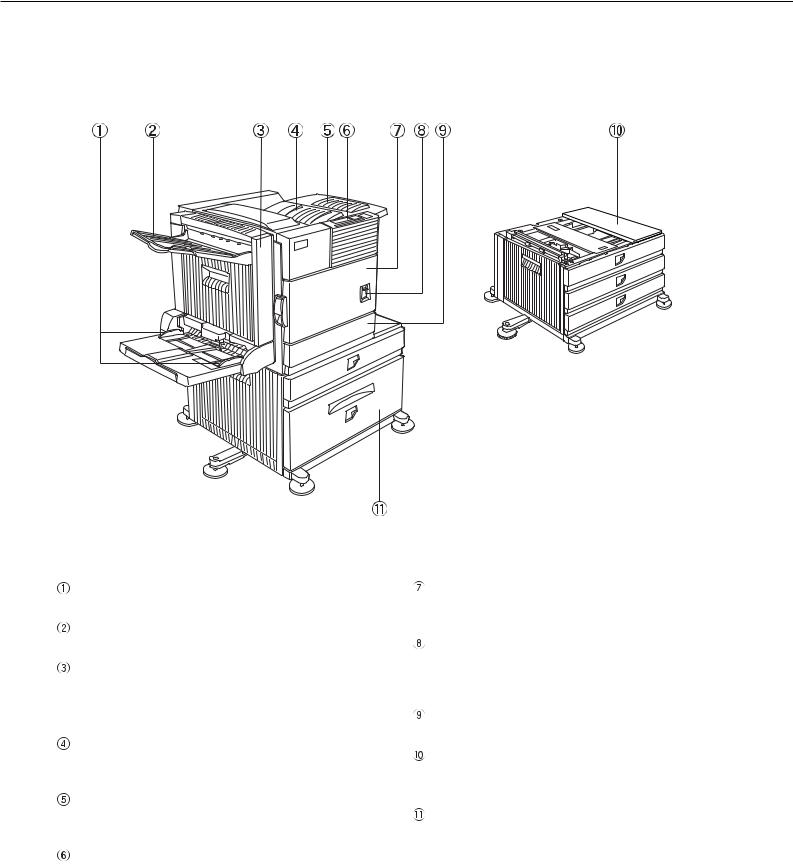
NOM DES DIVERS ELEMENTS ET FONCTIONS
Extérieur
Guide-papier du plateau d’alimentation auxiliaire
Plateau de sortie*
Module recto-verso avec plateau d'alimentation auxilliaire*
Module pour l’impression recto-verso.
Zone supérieure de sortie papier
Les documents traités sont déposés ici.
Rallonge de plateau de sortie supérieur*
Support pour les grands formats de papier.
Tableau de bord (voir page 1-9)
Porte avant
Ouvrez la porte avant pour ajouter du toner.
Commutateur principal
Appuyez sur le commutateur principal pour mettre l’appareil sous et hors tension.
Magasin papier 1
Meuble 3 magasins papier 500 feuilles* (voir page
1-21.)
Meuble magasin grande capacité 2000 feuilles*
(voir page 1-21).
* ,
,  ,
,  ,
,  et
et  sont des périphériques. Vous en trouverez la description à la page 1-7. Vous devez installer au moins l’un des périphériques
sont des périphériques. Vous en trouverez la description à la page 1-7. Vous devez installer au moins l’un des périphériques  et
et  .
.
1-4

NOM DES DIVERS ELEMENTS ET FONCTIONS
Intérieur
1
Porte latérale du module recto-verso
Ouvrez la porte latérale du module recto-verso en cas de bourrage de papier dans le module rectoverso.
Loquet de la porte latérale
Actionnez le loquet de la porte latérale pour ouvrir cette dernière en cas de bourrage de papier dans l’unité principale.
Unité de fixation
L’image transférée sur papier est fixée dans l’unité principale par chauffage.
ATTENTION
L’unité de fixation est chaude. Faites attention lorsque vous extrayez une feuille bloquée.
Cartouche de développeur*
Cette cartouche contient du développeur et doit être remplacée lorsque cela est indiqué sur le tableau de bord.
Cartouche de toner (cartouche de tambour/
toner)*
Cette cartouche doit être remplacée lorsque cela est indiqué sur le tableau de bord.
Tambour photoconducteur
Les images sont formées sur le tambour photoconducteur.
REMARQUE
Ne touchez pas et n’endommagez pas le tambour photoconducteur.
Levier de verrouillage de la cartouche
Abaissez le levier de verrouillage pour remplacer la cartouche de tambour, toner ou développeur.
*Pour l’installation et le remplacement des cartouches, référez-vous au manuel d’utilisation (lisez ce document avant d’installer le produit).
1-5
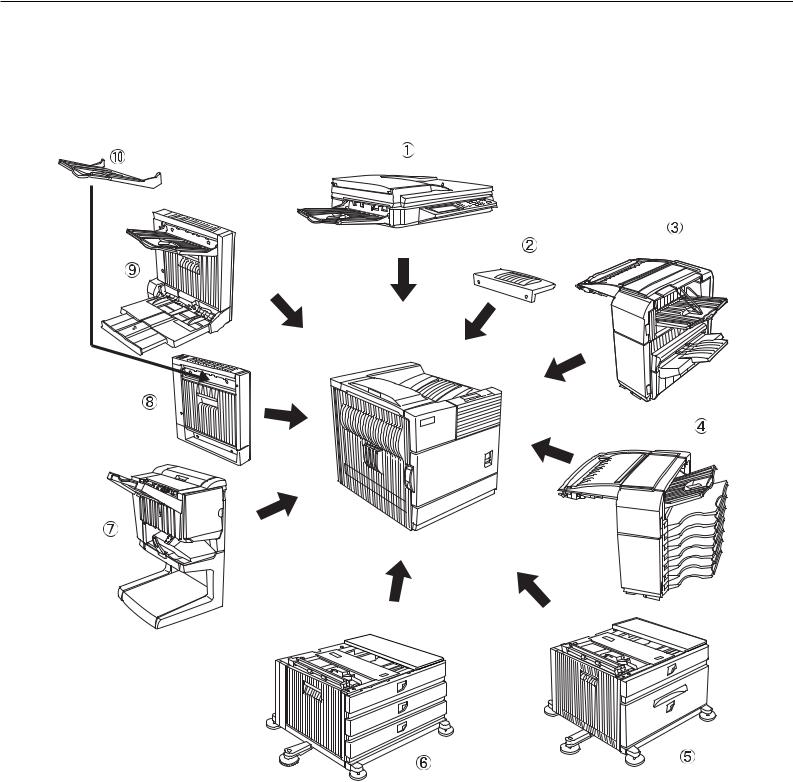
NOM DES DIVERS ELEMENTS ET FONCTIONS
Nom des divers éléments et fonctions des périphériques
1-6

NOM DES DIVERS ELEMENTS ET FONCTIONS
Module de scanner N/B DSPF (SG-SSM)
Le module de scanner N/B DSPF utilisant deux modes de numérisation. Dans le premier mode, les documents originaux sont chargés et numérisés par l’action du mouvement des documents. Il est possible de numériser un seul côté ou les deux côtés de l’original. L’autre mode de numérisation fait appel à un miroir qui se déplace, les originaux étant placés sur la vitre d’exposition.
Rallonge de plateau de sortie supérieur (SG-
ET2)
Installez cette unité sur le plateau de sortie supérieur. Cette extension permet de traiter les grands formats de papier.
Finisseur Agrafeur (SG-FN1)
Les sorties papier peuvent être soit assemblées dans l’ordre, soit groupées par page. Les jeux assemblés ou les groupes de pages sont empilés en quinconce pour une meilleure organisation. Les jeux assemblés peuvent être agrafés ou non agrafés.
Finisseur boîte aux lettres (SG-MB1)
 Meuble 3 cassettes papier 500 feuilles (SG-CP1)
Meuble 3 cassettes papier 500 feuilles (SG-CP1)
Cette unité d’alimentation papier contient 3 cassettes , c h a c u n e p o u v a n t a c c u e i l l i r jusqu’à 500 feuilles de grammage de 20 lbs. (80g /m2).
1
 Finisseur piqûre à cheval (SG-FN2)
Finisseur piqûre à cheval (SG-FN2)
Le finisseur piqûre à cheval peut placer automatiquement deux agrafes pour un agrafage central. Les impressions ou copies peuvent ensuite être pliées en deux. Un module perforeuse optionnel peut être installé dans le finisseur.
 Module recto-verso (SG-DM1)
Module recto-verso (SG-DM1)
Un module recto-verso optionnel doit être installé pour permettre l’impression automatique sur les deux côtés des feuilles.
 Module recto-verso avec plateau d'alimentation auxilliaire (SG-DM2)
Module recto-verso avec plateau d'alimentation auxilliaire (SG-DM2)
Ce module est identique au périphérique  présenté ci-dessus, avec en plus un plateau d’alimentation auxiliaire manuel.
présenté ci-dessus, avec en plus un plateau d’alimentation auxiliaire manuel.
Trieuse composée de 7 boîtes aux lettres.
La boîte destinée à réceptionner les impressions peut être sélectionnée dans le pilote de l’imprimante. Chaque boîte peut être affectée à une personne ou un groupe de personnes, ce qui permet de séparer leurs impressions de celles des autres utilisateurs pour une meilleure organisation.
Quand cette unité est installée, les copies et les télécopies sont envoyées vers la zone de sortie supérieure, et non dans les boîtes.
Meuble magasin grande capacité 2000 feuilles
(SG-CP2)
Cette unité d’alimentation papier contient un magasin polyvalent supérieur et un magasin inférieur pouvant accueillir jusqu’à 2 000 feuilles de grammage de 20 lbs. (80g/m2).
 Plateau de sortie (SG-ET1)
Plateau de sortie (SG-ET1)
Installé sur le port de sortie papier d’un module recto-verso.
Certains périphériques requièrent l’installation d’un ou plusieurs autres périphériques pour pouvoir fonctionner correctement, mais certaines associations ne sont pas possibles. Pour de plus amples informations à ce sujet, reportez-vous à la section intitulée “COMPATIBILITE DES PERIPHERIQUES”, page 7-4.
La plupart des périphériques sont optionnels, mais certains d’entre eux font partie de l’équipement standard de quelques modèles.
1-7

NOM DES DIVERS ELEMENTS ET FONCTIONS
■Autres équipements optionnels
●Support scanner (SG-SR1)
Ce support accueille le scanner au-dessus de l’imprimante.
●Carte serveur d’impression (SG-PSC)
Une carte d’interface réseau est nécessaire pour connecter l’imprimante à un réseau.
●Kit d’extension PS3 (SG-PEK)
Grâce à ce kit, l’imprimante devient compatible PostScript niveau 3.
●Disque dur (SG-HD1)
Accroît la capacité d’enregistrement des images de l’imprimante et du copieur. Cette unité est requise par la fonction d’annulation des travaux. (voir page 2- 9)
●Kit d’extension télécopieur (SG-FEK)
Ce kit dote l’appareil de fonctions de télécopieur.
●Mémoire télécopie (8 Mo) (SG-MM8)
●Kit d’extension scanner réseau (SG-NS1)
Ce kit permet de doter l’appareil de fonctions de scanner réseau.
1-8

NOM DES DIVERS ELEMENTS ET FONCTIONS
Tableau de bord de l’unité principale
L’écran et les témoins affichent l’état actuel de l’imprimante. Tous les paramètres d’impression sont à définir à l’aide des touches et de l’écran d’affichage.
1
Ecran de messages
Affiche l’état actuel de l’imprimante.
L’affichage de [ i ] dans un message invite l’utilisateur à appuyer sur la touche [INFORMATIONS].
Témoin [ERREUR]
S’allume quand il faut ajouter du papier ou du toner ou en cas de bourrage de papier dans l’appareil.
Clignote en cas de problème technique.
Témoin [DONNEES]
S’allume ou clignote quand les données d’impression sont reçues ou émises. S’allume également quand des données sont stockées par la fonction de mise en attente des travaux (voir page 2-9).
Témoin [PRET]
Les données d’impression peuvent être reçues quand ce témoin est allumé.
Touche [MENU]
Activez cette touche pour sélectionner un groupe de menus, par exemple le menu de configuration de l’imprimante (voir page 3-2), les paramètres personnalisés (voir page 3-6) ou l’exécution des travaux d’impression suspendus par la fonction de mise en attente des travaux (voir page 2-9). Cette touche permet également de revenir à l’écran d’état des travaux à partir de l’écran de configuration de chaque groupe d’état des travaux.
Touches [ /
/ ]
]
Appuyez sur ces touches pour sélectionner des éléments de fonction ou d’un menu ou pour définir des valeurs numériques pour ces derniers.
Touche [RETOUR/ANNUL.]
Utilisez cette touche pour revenir à l’écran précédent dans chaque sélection de menu, pour annuler ou supprimer le travail en cours ou pour supprimer un travail en attente précédemment sélectionné.
Touche [OK]
Appuyez sur cette touche pour activer le menu ou la fonction sélectionné.
Touche [INFORMATIONS]
Quand [i] s’affiche dans un message signalant un bourrage de papier, appuyez sur la touche [INFORMATIONS] ou sur [RETOUR/ANNUL.] une fois que la procédure est affichée pour annuler le mode information. Maintenez cette touche enfoncée pendant l'impression ou quand l'imprimante est en attente pour afficher le nombre total de pages imprimées et la quantité de toner restant (en pourcentage).
1-9

NOM DES DIVERS ELEMENTS ET FONCTIONS
Groupe de menus et rôle des touches du tableau de bord de l’unité principale
Il existe cinq groupes de menus, que vous pouvez sélectionner successivement à l’aide de la touche [MENU]. Appuyez sur la touche [OK] quand l’écran du menu recherché est affiché pour accéder à l’opération suivante.
|
|
|
|
Ecran d'état des travaux |
|
PRET. |
|
|
|
|
|
|
Le message "PRECHAUFFAGE" s'affiche quand l'appareil est mis sous |
|
|
|
|
|
|
|
|
|
|
tension et la liste des travaux en cours et en attente ou la liste des travaux |
|
|
Touche [MENU] |
||
|
|
exécutés apparaît sur l'écran d'état des travaux. Des exemples de |
||
|
|
|
|
|
|
|
|
|
messages vous sont présentés ci-dessous. |
|
|
|
|
(exemples d'affichage) |
PRECHAUFFAGE.
PRET.
DEPUIS MAGASIN #
CHANGER LA CARTOUCHE DE TONER.
INCIDENT PAPIER.
AJOUTER DU PAPIER *
L'imprimante est en préchauffage.
L'imprimante est prête à imprimer.
Une impression est en cours.
Toner épuisé. Remplacez la cartouche de toner. Reportezvous au manuel d'utilisation intitulé "Manuel d'utilisation (lisez ce document avant d'installer le produit)".
Bourrage de papier (voir page 4-2).
Papier épuisé. Ajoutez du papier (voir page 1-16).
*Message [AJOUTER DU PAPIER]
Lorsque l'écran d'état affiche le message [AJOUTER DU PAPIER], vous devez ajouter du papier pour terminer le travail en cours. Dans ce cas, l'impression est suspendue jusqu'à ce que le papier demandé soit chargé ou qu'un autre format ou type de papier soit sélectionné (pour plus d'informations à ce sujet, reportez-vous à la section "Configurer le format et le type de papier", page 1-19). Pendant que le travail en cours est suspendu, l'appareil exécute un travail en attente si du papier est disponible pour ce dernier à partir d'une autre source, mais n'imprime pas de nouveaux travaux.
IMPR. TRAVAUX
SUSPENDUE
Touche [MENU]
REGLER CONDITIONS
DE FONCTIONNEMENT.
Touche [MENU]
REGLAGES PERSO.
Touche [MENU]
PROGRAMMATION DU
FONCTIONNEMENT
Touche [MENU]
Suspension des travaux d'impression
Si vous avez activé la fonction de mise en attente des travaux sur votre ordinateur, les données d'impression sont enregistrées dans la mémoire de l'imprimante en tant que travail suspendu.
La fonction de mise en attente des travaux ne peut être utilisée que si l'imprimante est équipée d'un disque dur (voir page 2-9).
Paramètres de base
Vous pouvez configurer ici les paramètres d'impression de base (voir page 3-2).
Paramètres personnalisés
La personnalisation permet de configurer les paramètres en fonction des habitudes de travail (voir page 3-6).
Programmes opérateur
Il s'agit des paramètres définis par les opérateurs principaux (administrateurs de l'appareil). Pour plus d'informations à ce sujet, reportez-vous à la page 6-1.
1-10

NOM DES DIVERS ELEMENTS ET FONCTIONS
Annuler une impression et effacer les données d’impression
● Pour annuler une impression en cours et effacer les données d’impression :
Appuyez sur la touche [RETOUR/ANNUL.] pendant l’impression. Cette dernière s’interrompt et un message de |
|
|
confirmation s’affiche. Appuyez sur la touche [OK] pour effacer les données. |
1 |
|
Pour annuler la suppression des données, appuyez de nouveau sur la touche [RETOUR/ANNUL.]. L’impression |
||
reprend. |
||
|
●Pour effacer les données d’impression d’un travail en attente (travaux enregistrés dans la mémoire de l’imprimante) :
Les données d’impression transmises par un ordinateur sont enregistrées dans la mémoire de l’imprimante (jusqu’à 99 travaux) et imprimées dans l’ordre. Si vous souhaitez effacer les données d’un travail en attente avant que
l’impression n’ait été lancée, activez la touche [  ] ou [
] ou [ ] pour afficher les données voulues sur l’écran de messages, puis [RETOUR/ANNUL.]. Un message de confirmation apparaît. Appuyez sur la touche [OK] pour supprimer les données.
] pour afficher les données voulues sur l’écran de messages, puis [RETOUR/ANNUL.]. Un message de confirmation apparaît. Appuyez sur la touche [OK] pour supprimer les données.
Pour annuler la suppression des données, appuyez de nouveau sur la touche [RETOUR/ANNUL.]. L’impression reprend.
1-11

NOM DES DIVERS ELEMENTS ET FONCTIONS
Tableau de bord du scanner
Si l’imprimante est équipée d’un scanner, le tableau de bord de l’unité principale est désactivé et relayé par celui du scanner.
IMPRESSION
PRET
DONNEES
ENVOI IMAGE
EN LIGNE
DONNEES
COPIE
REGLAGES
ETAT TRAVAUX PERSONNALISES
Ecran tactile
L’état de l’appareil, les messages et les touches tactiles sont affichés sur cet écran. Selon le mode sélectionné, il affiche l’état de l’imprimante, du copieur, du scanner réseau ou du télécopieur.
Reportez-vous à la page suivante pour de plus amples informations à ce sujet.
Touches de sélection des modes et témoins
Utilisez ces touches pour changer le mode affiché sur l’écran tactile.
 Touche [IMPRESSION] / témoin [PRET] / témoin [DONNEES]
Touche [IMPRESSION] / témoin [PRET] / témoin [DONNEES]
Appuyez sur cette touche pour activer le mode imprimante (voir page suivante).
● Témoin [PRET]
Les données d’impression peuvent être reçues quand ce témoin est allumé.
● Témoin [DONNEES]
S’allume ou clignote quand les données d’impression sont reçues ou quand une impression est en cours.

 Touche [ENVOI IMAGE] / témoin [LIGNE] / témoin [DONNEES]
Touche [ENVOI IMAGE] / témoin [LIGNE] / témoin [DONNEES]
Appuyez sur cette touche pour activer le mode scanner réseau/télécopieur (voir manuel d’utilisation du télécopieur).
Touche [COPIE]
Appuyez sur cette touche pour activer le mode copieur*.
Touche [ETAT TRAVAUX]
Appuyez sur cette touche pour afficher l’état du travail en cours (voir page 1-14).
Touche [REGLAGES PERSONNALISES]
Utilisez cette touche pour régler le contraste de l’écran tactile ou pour accéder aux programmes opérateur (voir page 3-6).
Touches numeriques
Utilisez ces touches pour saisir les valeurs numériques de divers paramètres.
Touche [ ] (touche [ACC.#-C])
] (touche [ACC.#-C])
Utilisez cette touche pour contrôler les comptes de copies et de télécopies.
Touche [#/P]*
Touche programme pour les fonctions de copie et touche de numérotation pour les fonctions de télécopie.
Touche Effacement [C]*
Cette touche est activée pour les fonctions de copie et de télécopie.
Touche Départ*
Appuyez sur cette touche pour lancer les travaux de copie et de télécopie.
Touche Effacement total [CA]*
Fonctions des modes copieur et télécopieur.
* Reportez-vous au manuel d’utilisation du copieur.
1-12

NOM DES DIVERS ELEMENTS ET FONCTIONS
Ecran tactile (sur le scanner)
Ecran mode imprimante
S’affiche quand le mode imprimante est sélectionné.
(L’affichage varie selon le mode activé. Pour plus d’informations sur l’affichage dans les autres modes, reportez-
vous aux manuels d’utilisation correspondants). |
1 |
|
|
|
|
|
|
|
|
|
|
|
|
|
|
|
|
|
|
|
|
SELECTIONNEZ LE TRAVAIL. |
|
|
|
|
|
|
|
|||||
|
|
|
|
|
|
|
|
|
|
|
|
|
|
|
|
|
|
|
|
|
|
|
|
|
|
|
|
|
|
||
|
LISTE TRAVAUX D’IMPRESSION EN ATTENTE |
|
|
|
|
|
|
|
|||||||
|
|
|
|
|
|
|
|
|
|
|
|
|
|||
|
|
T che 001 |
|
Microsoft Word - Test 001 |
|
|
|
|
|
|
|||||
|
|
|
|
|
|
|
|
|
|||||||
|
|
|
|
1/1 |
|
||||||||||
|
|
|
|
|
|||||||||||
|
|
|
|
|
|
|
|
|
|
|
|
|
|
|
|
|
|
|
|
|
|
|
|
|
|
|
|
|
|
|
|
|
|
T che 005 |
|
|
EXCEL1 |
|
|
|
|
|
|
|
|
||
|
|
|
|
|
|
|
|
|
|
|
|
|
|
|
|
REGLAGES DES
CONDITIONS
Ecran de messages
Ecran d’état des travaux (voir page suivante)
Liste travaux d’impression en attente
Quand la fonction de mise en attente des travaux est activée (voir page 2-9), la liste des travaux d’impression enregistrés s’affiche ici (jusqu’à 100 travaux). La fonction de mise en attente des travaux ne peut être utilisée que si l’imprimante est équipée d’une unité de disque dur. Les données d’impression enregistrées sont supprimées si vous éteignez l’appareil.
Touches de défilement
Servez-vous de ces touches pour faire défiler la liste des travaux suspendus quand celle-ci s’étend sur plus d’un écran.
Touche [REGLAGES DES CONDITIONS]
Appuyez sur cette touche pour accéder au menu de configuration de l’imprimante (voir page 3-2).
1-13

NOM DES DIVERS ELEMENTS ET FONCTIONS
Ecran d’état des travaux (commun aux modes imprimante, copieur, scanner réseau et télécopieur)
L’écran d’état des travaux apparaît lorsque vous appuyez sur la touche [ETAT TRAVAUX] du tableau de bord. Vous avez le choix entre la liste des travaux de la file d’attente en cours et la liste des travaux exécutés. Vous pouvez visualiser, modifier la priorité ou supprimer des travaux de la file d’attente.
|
|
|
|
|
|
|
|
|
|
|
|
|
|
|
|
|
|
|
|
|
|
|
|
|
|
|
|
|
|
|
|
|
|
|
|
|
|
|
TRAV. EN ATTENTE |
|
SERIES/PROGRES. |
|
|
ETAT |
|
|
|
|
|
|
|
|
TRAV. ATT. |
|
|
|
|||||||||||||||||
|
|
|
|
|
|
|
|
|
|
|
|
|
|
|
|
|
|
|
|
|
|
|
||||||||||||||
|
|
|
|
|
|
|
|
|
|
|
|
|
|
|
|
|
|
|
|
|
|
|
|
|
|
|
|
|
|
|
|
|
|
|
|
|
|
|
|
|
|
|
|
|
|
|
|
|
|
|
|
|
|
|
|
|
|
|
|
|
|
|
|
|
|
|
|
|
|
|
|
|
|
|
|
COPIE |
|
|
|
|
003 |
/ 000 |
|
|
|
|
COPIE |
|
|
|
|
|
1/1 |
|
|
TERMINE |
|
|
|
|||||||||||
|
|
|
|
|
|
|
|
|
|
|
|
|
|
|
|
|
|
|
|
|
|
|
|
|||||||||||||
|
|
|
|
|
|
|
|
|
|
|
||||||||||||||||||||||||||
|
|
|
|
|
|
|
|
|
|
|
|
|
|
|
|
|
|
|
|
|
|
|
|
|
|
|
|
|
|
|
|
|
|
|
||
|
|
SAGEM001 |
|
|
|
|
|
|
|
|
|
|
PLUS PAPIER* |
|
|
|
|
|
|
|
|
|
|
|
|
|
|
|||||||||
|
|
|
|
|
|
003 |
/ 000 |
|
|
|
|
|
|
|
|
|
|
|
|
|
|
|
|
|
|
|||||||||||
|
|
|
|
|
|
|
|
|
|
|
|
|
|
|
|
|
|
|
|
|
|
|
|
|
|
|
|
|
DETAIL |
|
|
|
|
|||
|
|
|
|
|
|
|
|
|
|
|
|
|
|
|
|
|
|
|
|
|
|
|
|
|
|
|
|
|
|
|
|
|||||
|
|
|
|
|
|
|
|
|
|
|
|
|
|
|
|
|
|
|
|
|
|
|
|
|
|
|
|
|
|
|
|
|
|
|
|
|
|
|
054234 |
|
|
|
|
|
010 |
/ 000 |
|
|
|
|
EN ATTENTE |
|
|
|
|
|
|
|
|
|
|
|
|
|
|
|
|||||||
|
|
|
|
|
|
|
|
|
|
|
|
|
|
|
PRIORITE |
|
|
|
|
|
||||||||||||||||
|
|
|
|
|
|
|
|
|
|
|
|
|
|
|
|
|
|
|
|
|
|
|
|
|
|
|
|
|
|
|
|
|
||||
|
|
|
|
|
|
|
|
|
|
|
|
|
|
|
|
|
|
|
|
|
|
|
|
|
|
|
|
|
|
|
|
|||||
|
|
|
|
|
|
|
|
|
|
|
|
|
|
|
|
|
|
|
|
|
|
|
|
|
|
|
|
|
|
|
|
|
|
|
|
|
|
|
|
|
|
|
|
|
|
|
|
|
|
|
|
|
|
|
|
|
|
|
|
|
|
|
|
|
|
|
|
|
|
|
|
|
|
|
|
|
|
|
|
|
|
|
|
|
|
|
|
|
|
|
|
|
|
|
|
|
|
|
|
|
|
|
ARRET/EFF. |
|
|
|
||||
|
|
|
|
|
|
|
|
|
|
|
|
|
|
|
|
|
|
|
|
|
|
|
|
|
|
|
|
|
||||||||
|
|
|
|
|
|
|
|
|
|
|
|
|
|
|
|
|
|
|
|
|
|
|
|
|
|
|
|
|
|
|
|
|
|
|
|
|
|
|
|
|
|
|
|
|
|
|
|
|
|
|
|
|
|
|
|
|
|
|
|
|
|
|
|
|
|
|
|
|
|
|
|
|
|
|
|
|
TRAV. IMPR. |
|
|
|
|
COURR./FTP |
|
|
TRAVAIL FAX |
|
|
|
|
|
|
|
|
|
|
|
|
|
|
|
||||||||||
|
|
|
|
|
|
|
|
|
|
|
|
|
|
|
|
|
|
|
|
|
|
|
|
|
|
|
|
|
|
|
|
|
|
|
|
|
|
|
|
|
|
|
|
|
|
|
|
|
|
|
|
|
|
|
|
|
|
|
|
|
|
|
|
|
|
|
|
|
|
|
|
|
|
Liste des travaux
La liste regroupant le travail en cours et les travaux en attente ou les travaux exécutés s’affiche. Liste des travaux. Les icônes situées à gauche des travaux en file d'attente représentent le mode actif.
Mode imprimante |
Mode copieur |
Mode scanner réseau |
|
Mode télécopieur |
Mode télécopieur |
(transmission) |
(réception) |
Quand la liste du travail en cours et des travaux en attente est à l’écran, les travaux affichés constituent eux-mêmes des touches de fonction. Pour annuler l’impression d’un travail ou le placer en haut de la file d’attente, activez la touche de ce dernier pour le sélectionner, puis exécutez l’action voulue à l’aide des touches décrites aux points  ,
,  , et
, et  .
.
*Affichage du message “PLUS PAPIER” sur l’écran d’état des travaux
Un écran d'état des travaux affiche le message “PLUS PAPIER” lorsque le format de papier spécifié n'est chargé dans aucun magasin. Dans ce cas, l'impression du travail en cours est suspendue jusqu'à ce vous ajoutiez du papier. Dans cet intervalle, un autre travail en attente est imprimé, le cas échéant (si le papier vient à manquer en cours d'impression, aucun autre travail ne sera imprimé). Si vous ne disposez plus du format de papier précédemment sélectionné, vous pouvez le changer
:appuyez à cet effet sur la touche du travail en cours pour le sélectionner, puis sur la touche [DETAIL],
décrite au point  .
.
Touche de sélection du mode
Appuyez sur cette touche pour basculer entre les modes “TRAV. ATT.” et “TERMINE”.
Mode “TRAV. ATT.” : Affiche la liste du travail en cours et des travaux en attente.
1-14
Mode “TERMINE” : Affiche la liste des travaux exécutés.
Touche [TRAV. IMPR.]
Appuyez sur cette touche pour afficher la liste des travaux d’impression de tous les modes (imprimante, copieur, scanner réseau et télécopieur).
Touche [COURR./FTP]
Appuyez sur cette touche pour afficher la liste des travaux utilisant le réseau pour envoyer des messages électroniques via le protocole SNMP, ou vers un site FTP ou un ordinateur via le protocole FTP.
Touche [TRAVAIL FAX]
Appuyez sur cette touche pour afficher l’état de communication du télécopieur et des travaux de transmission en attente.
Touches de défilement
Appuyez sur cette touche pour faire défiler les pages de la liste des travaux.
Touche [ARRET/EFF.]
Appuyez sur cette touche pour annuler ou supprimer le travail en cours ou le travail en attente sélectionné. Notez toutefois que les travaux d’impression en attente des télécopies reçues ne peuvent pas être supprimés.
Touche [PRIORITE]
Pour donner à un travail la priorité sur les autres travaux en attente, sélectionnez-le dans la file d’attente des travaux du mode “TRAV. ATT.” et activez cette touche ; ce mode basculera vers les travaux en attente prioritaire.
Touche [DETAIL]
Appuyez sur cette touche pour afficher les informations détaillées relatives au travail sélectionné. Vous pouvez modifier le format de papier choisi pour l’impression. Notez toutefois que cette fonction ne peut pas être mise en œuvre quand le travail sélectionné est une impression des télécopies reçues.

NOM DES DIVERS ELEMENTS ET FONCTIONS
Mode d’emploi de l’écran tactile
■ Comment utiliser l’écran tactile
[Exemple 1]
TRAV. EN ATTENTE |
SERIES/PR |
||
COPIE |
003 |
/ 00 |
|
SAGEM001 |
003 |
/ |
00 |
054234 |
010 |
/ |
00 |
Sonnerie
Bip
[Exemple 2]
1/13 TERMINE
Vous pouvez aisément sélectionner les objets affichés sur l’écran tactile en activant les touches correspondantes. La sélection d’un objet est confirmée par l’émission d’un bip. De même, la zone de touche de l’objet est mise en surbrillance.
Les touches affichées en grisé sur un écran ne peuvent pas être sélectionnées. Si vous activez une touche grisée, un double bip est émis.
L’émission des bips de confirmation peut être désactivée par un programme opérateur (voir page 6-9).
■ Sélection d’une fonction
[Exemple 1]
OK 1
|
010 / 000 |
EN ATTENTE |
|
|
1. |
82 |
11 |
PAP.ORDINAIRE |
|
|
1 |
|
|
|
2. |
82 |
11 |
TRANSPARENT |
|
|
1 |
|
|
CHOIX PAPIER |
|
|
|
|
|
3. |
11 17 |
PAP.ORDINAIRE |
|
|
Les objets mis en surbrillance au moment où un écran s’affiche sont déjà sélectionnés. Appuyez sur la touche [OK] pour les activer.
[Exemple 2]
COPIE SUR
DEUX PAGES
COPIE MULTIPLE
Quand le mode copieur ou télécopieur est activé, les fonctions présentées ci-dessous ne peuvent être activées que sur l’écran des fonctions spéciales. Appuyez alternativement sur l’écran pour les activer et les désactiver.
Fonctions copieur |
Fonction télécopieur |
|
|
Copie sur deux pages |
Relève |
Construc. de travail |
Numéris. 2 pages |
|
|
[Exemple 3]
PRET A NUMERISER POUR COPIER.
MODES SPECIAUX
COPIE
RECTO VERSO
SORTIE
PRET A ENVOYER.
AUTO
EXPOSITION
STANDARD
RESOLUTION
PROGRAMME
FORMAT DE FICHIER
AUTO
ORIGINAL
Quand le mode copieur ou télécopieur est activé et qu’une fonction spéciale est sélectionnée, une icône correspondante représentant la fonction s’affiche sur la touche tactile et sur l’écran principal du mode sélectionné. Effleurez l’icône pour accéder à l’écran de configuration de la fonction (ou à un écran de menu). Vous pouvez ainsi vérifier ou modifier les paramètres définis, ou encore annuler la fonction.
1-15
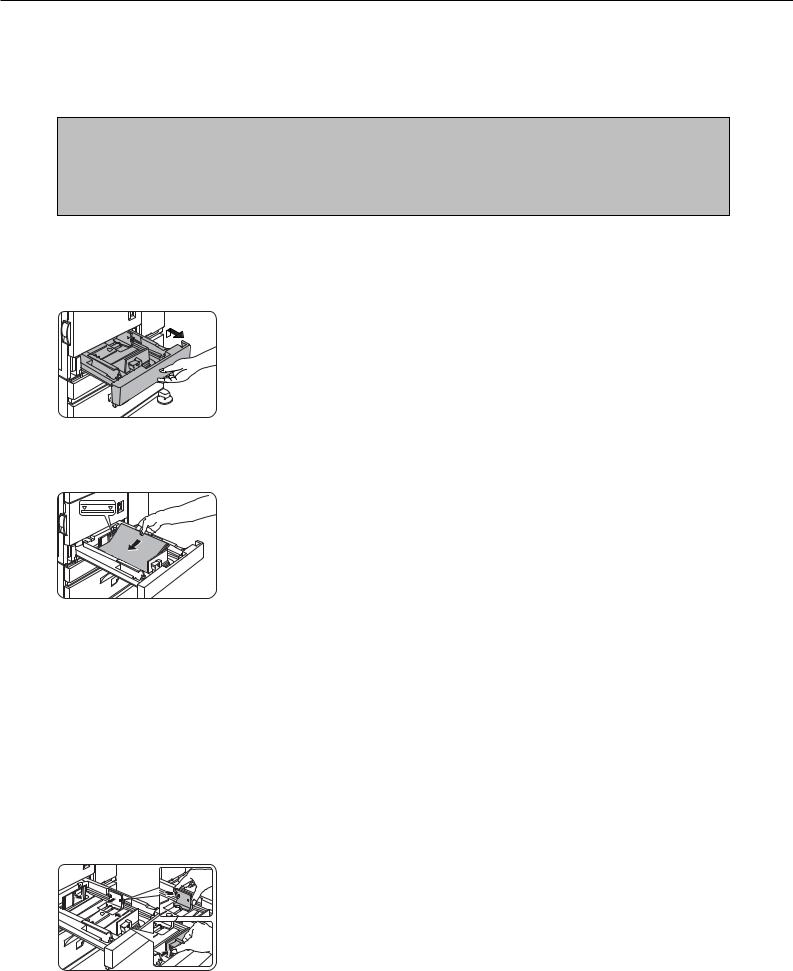
CHARGEMENT DU PAPIER
Le message “AJOUTER DU PAPIER” ou “OUVRIR LE MAGASIN ETAJOUTER DU PAPIER” s’affiche quand le papier vient à manquer en cours d’impression.
Suivez la procédure décrite ci-après pour charger du papier.
Remarques
●N’utilisez pas de feuilles gondolées ou pliées. Vous risqueriez de provoquer un bourrage de papier.
●Pour modifier le type et le format de papier dans le magasin papier 1, procédez comme indiqué à la section “Configurer le format et le type de papier”, page 1-19.
●Ne poser aucun objet lourd et n’appuyer pas sur un magasin sorti de son logement.
Charger le papier dans le magasin papier 1
1 Sortez le magasin papier 1.
Sortez délicatement le magasin papier de son logement jusqu’à ce qu’il s’arrête.
2 Chargez le papier dans le magasin.
Assurez-vous que le volume de papier que vous chargez ne dépasse pas les limites indiquées (environ 500 feuilles de 20 lbs. (80g/ m²)).
3 Replacezl’appareil.délicatement le magasin 1 dans
Poussez fermement le magasin jusqu’au fond de son logement.
4 Configurez le type de papier.
Pour modifier le type de papier, procédez comme indiqué à la section “Configurer le format et le type de papier”, page 1-19.
5 Le chargement du papier dans le magasin papier 1 est terminé.
Changer le format du papier dans le magasin papier 1
Le magasin papier 1 accepte les formats 8-1/2 po. x 11 po., A4 et B5. Suivez la procédure décrite ci-après pour changer le format du papier.
1 Sortez le magasin papier 1.
Retirez le papier éventuellement présent dans le magasin.
2 Réglez les guide-papier A et B en fonction de la longueur et de la largeur du papier.
Vous pouvez faire glisser les guide-papier A et B en appuyant sur leur levier de verrouillage. Réglezles selon le format du papier que vous voulez charger.
3 Chargez le papier dans le magasin.
4 Replacezl’appareil.délicatement le magasin 1 dans
Poussez fermement le magasin jusqu’au fond de son logement.
5 Configurez le format du papier.
Pour modifier le format et le type de papier, procédez comme indiqué à la section “Configurer le format et le type de papier”, page 1-19. Dans le cas contraire, vous risqueriez de provoquer un bourrage de papier.
6 Le format du papier du magasin papier 1 est ainsi modifié.
1-16

CHARGEMENT DU PAPIER
Fiche technique des magasins papier
Le tableau suivant présente les spécifications des types et formats de papier pour les magasins papier.
Magasin |
Numéro du |
Types de papier autorisés |
Formats de papier autorisés |
Grammages |
|
||||||
magasin (nom) |
|
||||||||||
1 |
|||||||||||
|
|
|
|
|
|
|
|
|
|||
|
|
|
|
|
|
|
|
|
|||
Magasin papier 1 |
Magasin 1 |
Papiers ordinaires (les |
papiers |
● 8-1/2 po. x 11 po., A4, B5 |
16 ‡ 28 lbs. |
|
|||||
|
|
|
ordinaires |
acceptés |
sont |
|
ou |
||||
|
|
|
présentés sur la page suivante) |
|
60 ‡ 105 g/m≤ |
||||||
|
|
|
Papiers ordinaires (les |
papiers |
● Si l'option "AUTO-POUCE" est sélectionnée |
|
|
|
|||
|
|
|
|
|
|
||||||
|
|
|
ordinaires |
acceptés |
sont |
dans le menu de configuration du type et du |
|
|
|
||
|
|
|
présentés sur la page suivante) |
format de papier (voir page 1-19), les formats |
|
|
|
||||
|
|
|
|
|
|
|
suivants peuvent être utilisés avec la fonction de |
16 ‡ 34 lbs. |
|
||
|
|
|
|
|
|
|
détection automatique : 11 po. x 17 po., 8-1/2 po. |
|
|||
|
|
|
|
|
|
|
x 14 po., 8-1/2 po. x 11 po., 8-1/2 po. x 11R po., 7- |
ou |
|
||
|
|
|
|
|
|
|
1/4 po. x 10-1/2R po., 5-1/2 po. x 8-1/2R po. |
60 ‡ 128 g/m≤ |
|
||
|
|
|
|
|
|
|
● Si l'option "AUTO-AB" est sélectionnée dans le |
|
|
|
|
|
|
|
|
|
|
|
menu de configuration du type et du format de |
|
|
|
|
|
|
|
|
|
|
|
papier (voir page 1-19), les formats suivants |
|
|
|
|
|
|
|
|
|
|
|
peuvent être utilisés avec la fonction de détection |
|
|
|
|
|
|
|
|
|
|
|
automatique : |
|
|
|
|
|
|
|
|
|
|
|
A3, B4, A4, A4R, B5, B5R, A5R, 8-1/2po. x 13 po. |
|
|
|
|
|
|
|
|
|
|
|
● Formats non standard |
|
|
|
|
|
|
|
|
|
|
|
|
|
|
||
|
|
|
Papiers |
|
● Papiers épais |
●Si l'option "AUTO-POUCE" est sélectionnée dans |
Voir |
|
|||
|
|
|
spéciaux (les |
|
● étiquettes, |
le menu de configuration du type et du format de |
remarques |
|
|||
|
|
|
papiers |
|
transparents |
papier (voir page 1-19), les formats suivants peu- |
sur les |
|
|||
|
Supérieur |
Magasin 2 |
spéciaux |
|
|
|
vent être utilisés avec la fonction de détection |
papiers |
|
||
|
acceptés sont |
|
|
|
automatique : |
spéciaux ‡ la |
|
||||
|
|
|
présentés sur |
|
|
|
8-1/2 po. x 11 po., 8-1/2 po. x 11R po. |
page suivante |
|
||
|
|
|
la page |
|
|
|
●Si l'option "AUTO-AB" est sélectionnée dans le |
|
|
|
|
|
|
|
suivante) |
|
|
|
menu de configuration du type et du format de |
|
|
|
|
|
|
|
|
|
|
|
papier (voir page 1-19), les formats suivants |
|
|
|
|
|
|
|
|
|
|
|
peuvent être utilisés avec la fonction de détection |
|
|
|
|
|
|
|
|
|
|
|
automatique : |
|
|
|
|
|
|
|
|
|
|
|
A4, A4R, B5, B5R |
|
|
|
|
|
|
|
|
|
|
|
●Formats non standard inférieurs ‡ 8-1/2 po. x 11 po. |
|
|
|
|
Meuble 3 |
|
|
|
|
|
|
ou A4 |
|
|
|
|
|
|
|
|
Cartes postales |
● Cartes postales japonaises officielles |
|
|
|
|||
magasins |
|
|
|
|
|
|
|
||||
papier |
|
|
|
|
Les enveloppes |
● Formats d'enveloppes autorisÈs : COM-10, |
|
|
|
||
500 |
|
|
|
|
peuvent Ítre char- |
Monarch, DL, C5, ISO B5 |
|
|
|
||
feuilles |
|
|
|
|
gées uniquement |
● Formats non standard |
|
|
|
||
|
|
|
|
|
dans le magasin |
|
|
|
|
||
|
|
|
|
|
polyvalent. Les |
|
|
|
|
||
|
|
|
|
|
grammages d'en- |
|
|
|
|
||
|
|
|
|
|
veloppes autorisés |
|
|
|
|
||
|
|
|
|
|
vont de 20 ‡ 23 lbs. |
|
|
|
|
||
|
|
|
|
|
ou 75 ‡ 90g/m≤. |
|
|
|
|
||
|
|
|
|
|
|
|
|
|
|
||
|
Central |
Magasin 3 |
Papiers ordinaires (les |
papiers |
● Si l'option "AUTO POUCE" est sélectionnée dans |
16 ‡ 28 lbs. |
|
||||
|
|
|
ordinaires |
acceptés |
sont |
le menu de configuration du type et du format de |
ou |
|
|||
|
|
|
présentés sur la page suivante) |
papier (voir page 1-19), les formats suivants |
60 ‡ 105 g/m≤ |
|
|||||
|
|
|
|
|
|
|
peuvent Ítre utilisés avec la fonction de détection |
|
|
|
|
|
|
|
|
|
|
|
automatique : |
|
|
|
|
|
|
|
|
|
|
|
11 po. x 17 po., 8-1/2 po. x 14 po., 8-1/2 po. x 11 |
|
|
|
|
|
Inférieur |
Magasin 4 |
|
|
|
|
|
|
|
||
|
|
|
|
|
po., 8-1/2 po. x 11R po., 7-1/4 po. x 10-1/2R po., |
|
|
|
|||
|
|
|
|
|
|
|
5-1/2 po. x 8-1/2R po. |
|
|
|
|
|
|
|
|
|
|
|
● Si l'option "AUTO AB" est sélectionnée dans le |
|
|
|
|
|
|
|
|
|
|
|
menu de configuration du type et du format de |
|
|
|
|
|
|
|
|
|
|
|
papier (voir page 1-19), les formats suivants |
|
|
|
|
|
|
|
|
|
|
|
peuvent être utilisés avec la fonction de détection |
|
|
|
|
|
|
|
|
|
|
|
automatique : |
|
|
|
|
|
|
|
|
|
|
|
A3, B4, A4, A4R, B5, B5R, A5R, 8-1/2 po. x 13 po. |
|
|
|
|
Meuble |
Supérieur |
Magasin 2 |
Voir "magasin supérieur" meuble magasins papier 500 feuilles |
|
|
|
|||||
magasin |
Inférieur |
Magasin 3 |
Papiers ordinaires (les |
papiers |
●8-1/2 po. X 11 po., A4 |
16 ‡ 28 lbs. |
|
||||
grande |
|
|
ordinaires |
acceptés |
sont |
|
ou |
|
|||
capacité |
|
|
présentés sur la page suivante) |
|
60 ‡ 105 g/m≤ |
|
|||||
2000 |
|
|
|
|
|
|
|
|
|
|
|
feuilles |
|
|
|
|
|
|
|
|
|
|
|
|
|
|
|
|
|
|
|
|
|
|
|
1-17

CHARGEMENT DU PAPIER
■ Papiers ordinaires autorisés
Pour des résultats satisfaisants, les papiers ordinaires utilisés doivent être conformes aux spécificités suivantes. |
||
|
Papier système AB |
Papier système anglo-saxon |
|
A5 à A3 |
5-1/2 po. x 8-1/2 po. à 11 po. x 17 po. |
Papiers ordinaires |
16 à 28 lbs. ou 60 à 105 g/m2 |
|
Les papiers recyclés, colorés, préperforés, pré-imprimés ou à en-tête doivent remplir les mêmes conditions. |
||
■ Papiers spéciaux autorisés
Pour des résultats satisfaisants, les papiers ordinaires utilisés doivent être conformes aux spécificités suivantes.
|
Type |
Remarques |
|
|
|
Papiers spéciaux |
Papiers épais |
● Pour les formats 5-1/2 po. x 8-1/2 po. à 8-1/2 po. x 11 po. ou |
|
|
A5 à A4, les grammages de papiers épais autorisés vont de |
|
|
16 à 34 lbs. ou de 60 à 128 g/m2. |
|
|
● Pour les formats supérieurs à 8-1/2 po. x 11 po. ou A4, les |
|
|
grammages de papiers épais autorisés vont de 16 à 28 lbs. |
|
|
ou de 60 à 105 g/m2. |
|
|
● Autres papiers épais |
|
|
Les papiers genre bristol (65 lbs. ou 176 g/m2) sont autorisés. |
|
|
Les papiers couverture (110 lbs. ou 200 à 205 g/m2) sont au- |
|
|
torisés, mais seulement dans les formats 8-1/2 po. x 11 po., |
|
|
A4 en mode d’orientation Portrait. |
|
|
● Pour les formats 5-1/2 po. x 8-1/2 po. ou A5, vous devez tra- |
|
|
vailler en mode d’orientation Paysage. |
|
|
|
|
Transparents, étiquettes et |
● N’utilisez pas papier calqued’étiquettes autres que celles |
|
|
recommandées par SAGEM.Dans le cas contraire, des résidus |
|
|
adhésifs pourraient en crasser l’imprimante et provoquer des |
|
|
bourrages de papier, tacher les impression ou causer d’autres |
|
|
problèmes matériels. |
|
|
|
|
Cartes postales |
● Les cartes postales japonaises officielles sont autorisées. |
|
Enveloppes |
● Formats d’enveloppes : COM-10, Monarch, DL, C5, ISO B5 |
|
|
● Les enveloppes peuvent être chargées uniquement dans le |
|
|
magasin polyvalent. Les grammages d’enveloppes autorisés |
|
|
vont de 20 à 23 lbs. ou de 75 à 90 g/m2. |
|
|
|
1-18

CHARGEMENT DU PAPIER
Configurer le format et le type de papier
Les spécifications des types et formats de papier pour les magasins papier vous sont présentées à la page 1-17.
Configuration du format et du type de papier sur le tableau de bord de l’unité principale
Lorsque vous placez dans le magasin du papier de format ou de type différent, configurez ces derniers en suivant la |
1 |
||
procédure décrite ci-après. |
|
|
|
|
|
|
|
1 Appuyez sur la touche [MENU] jusqu’à ce |
7 |
Appuyez sur la touche [OK]. |
|
Pour annuler les paramètres définis et revenir |
|
||
que [REGLAGES PERSO.] s’affiche sur |
|
|
|
l’écran de messages. |
à l’étape 4, appuyez sur la touche [RETOUR/ |
|||
ANNUL.] |
||||
|
|
|
||
|
|
|
8 Sélectionnez le type de papier défini dans |
|
|
|
|
||
|
|
|
le magasin papier. |
|
|
|
|
||
ORDINAIRE OK?
Appuyez sur les touches  ou
ou  jusqu’à ce que le type de papier défini apparaisse à l’écran.
jusqu’à ce que le type de papier défini apparaisse à l’écran.
2 Appuyez sur la touche [OK].
Appuyez sur la touche
 NUL.
NUL.  [OK] pour afficher, “REGLAGE MAGASINS” sur l’écran de messages.
[OK] pour afficher, “REGLAGE MAGASINS” sur l’écran de messages.
3 Appuyez sur la touche [OK].
REGLAGE MAGASINS |
Appuyez sur la touche |
|
[OK] pour afficher le |
||
MAGASIN 1 |
||
message présenté ci- |
||
|
||
|
contre. |
4 Sélectionnez le magasin papier.
Appuyez sur les touches  ou
ou  jusqu’à ce que le nom du magasin papier voulu apparaisse à
jusqu’à ce que le nom du magasin papier voulu apparaisse à
l’écran.
5 Appuyez sur la touche [OK].
Le format et le type de papier du magasin sélectionné à l’étape 4 s’affichent.
Si vous avez sélectionné MAGASIN 1 à l’étape 4, le message présenté cicontre apparaît à l’écran.
6 Appuyez sur la touche  .
.
REMARQUE
Les papiers spéciaux tels que les papiers épais, transparents, les étiquettes ou les cartes postales sont autorisés pour le magasin 2 et le plateau d’alimentation auxiliaire.
Les enveloppes ne sont autorisées que pour le magasin 2.
9 Appuyez sur la touche [OK].
10 Vérifiez que le format choisi est sélectionné.
|
Appuyez sur les touches |
|
LETTER |
||
ou jusqu’à ce que le |
||
OK? |
||
format de papier défini |
||
|
||
|
apparaisse à l’écran. |
●Selon le magasin sélectionné, il est possible que les options “AUTO-AB” et “AUTO-INCH” vous soient proposées.
Option “AUTO-AB” : Sélectionnez cette option quand vous utilisez du papier du système AB. Option “AUTO-INCH” : Sélectionnez cette option quand vous utilisez du papier du système anglosaxon. Quand vous passez d’un système à un autre, vous devez spécifier le type de papier.
●Si vous utilisez un format de papier non standardisé, sélectionnez l’option “NON STANDARD”. Cette option n’est disponible que si vous avez sélectionné le magasin 2 ou le plateau d’alimentation auxiliaire à l’étape 4.
MODIFIER LE REGLAGE DU MAGASIN 1 OK ?
Si vous avez sélectionné MAGASIN 1 à l’étape 4, le message présenté cicontre apparaît à l’écran.
11 Appuyez sur la touche [OK] pour enregistrer vos paramètres.
1-19
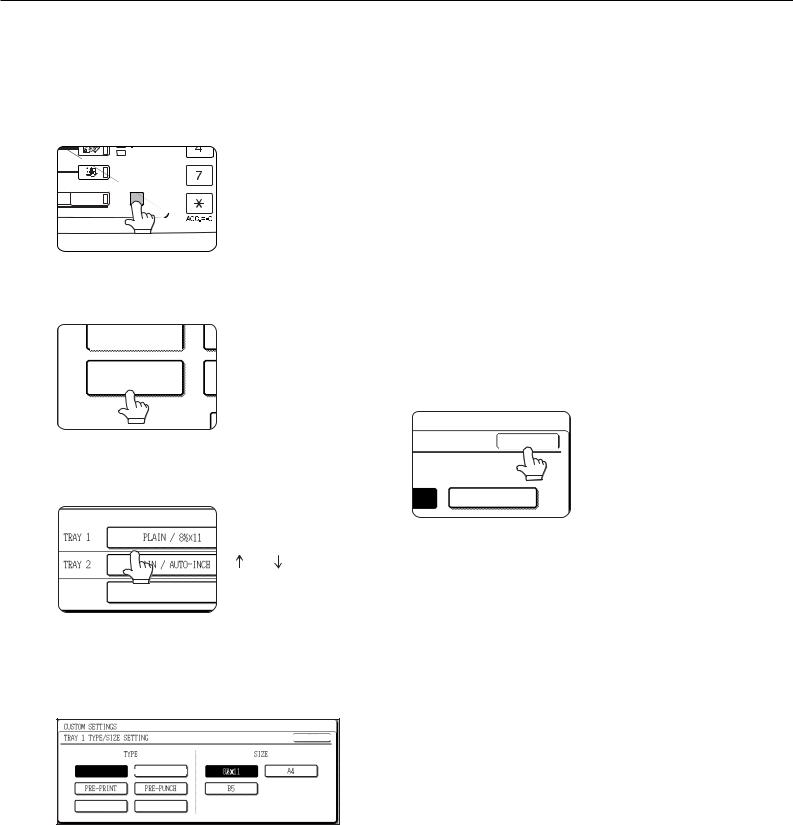
CHARGEMENT DU PAPIER
Configuration du format et du type de papier sur l’écran tactile
1 Appuyez sur la touche [REGLAGES PERSONNALISES]
DONNEES |
Le menu de person- |
COPIE |
nalisation des paramè- |
|
|
REGLAGES |
tres s’affiche. |
ETAT TRAVAUX PERSONNALISES |
|
2 Appuyez sur la touche [REGLAGES DES MAGASINS].
COMPTEUR |
L’écran de sélection du |
TOTALISATEUR |
magasin papier s’affiche. |
REGLAGES DES |
|
MAGASINS |
|
3 Sélectionnez le magasin papier auquel doivent s’appliquer les paramètres.
Si le magasin souhaité
|
|
TYPE / FORMAT |
n’est |
pas affiché, |
||
|
|
|
|
|||
MAGASIN 1 |
|
PAP. ORDINAIRE / 81/2X11 |
|
appuyez sur les touches |
||
|
|
|||||
|
||||||
|
|
|
|
[ ] ou [ |
] jusqu’à ce que |
|
MAGASIN 2 |
|
PAP. ORDINAIRE / AUTO-POU |
||||
|
|
|
||||
son nom apparaisse.
MAGASIN 3 RECYCLE / AUTO-POUCE
4 Sélectionnez le type et le format de papier.
● Si vous avez sélectionné le magasin 1 à l’étape 3 :
REGLAGES PERSONNALISES |
|
|
|
|
|
|
|
|
|
|
|
|
|
|
|||||
|
|
|
|
|
|
|
|
|
|
|
|
|
|
|
|
|
OK |
||
REGLAGE DU TYPE / FORMAT DU MAGASIN 1 |
|
|
|
|
|
|
|
|
|
||||||||||
|
|
|
|
|
|
|
|
|
|
|
|
|
|
|
|
|
|
|
|
|
|
|
TYPE |
|
|
|
|
|
|
|
|
|
FORMAT |
|
|||||
|
|
|
|
|
|
ê |
|
|
|
|
|
|
|
|
|
|
|
||
|
|
|
|
|
|
|
|
|
1 |
|
|
|
|
|
A4 |
||||
|
PAP. |
ORDINAIRE |
A EN-TETE |
|
8 |
2 |
11 |
|
|
|
|||||||||
|
|
|
|
|
|||||||||||||||
|
|
|
|
|
|
|
|
|
|
|
|
|
|
|
|
|
|
|
|
|
PRE-IMPRIME |
|
|
PERFORE |
|
|
|
B5 |
|
|
|
|
|
||||||
Formats de papier
●Selon le magasin sélectionné, il est possible que les options “AUTO-AB” et “AUTO-POUCE” vous soient proposées.
Option “AUTO-AB” : Sélectionnez cette option quand vous utilisez du papier du système AB. Option “AUTO-POUCE” : Sélectionnez cette option quand vous utilisez du papier du système anglo-saxon.
Quand vous passez d’un système à un autre, vous devez spécifier le type de papier.
●Si vous utilisez un format de papier non standardisé, sélectionnez l’option “FORMAT NON STANDARD”. Cette option n’est disponible que si vous avez sélectionné le magasin 2 ou le plateau d’alimentation auxiliaire à l’étape 3.
5 Appuyez sur la touche [OK] pour enregistrer vos paramètres.
OK
FORMAT
A4
RECYCLE COULEUR
Les touches en surbrillance indiquent la sélection en cours. Pour changer le type et/ou le format de papier, activez les touches correspondant à votre choix.
Types de papier
Les papiers spéciaux tels que les transparents et les étiquettes sont autorisés pour le magasin 2 et le plateau d’alimentation auxiliaire.
Les enveloppes ne sont autorisées que pour le magasin 2.
1-20
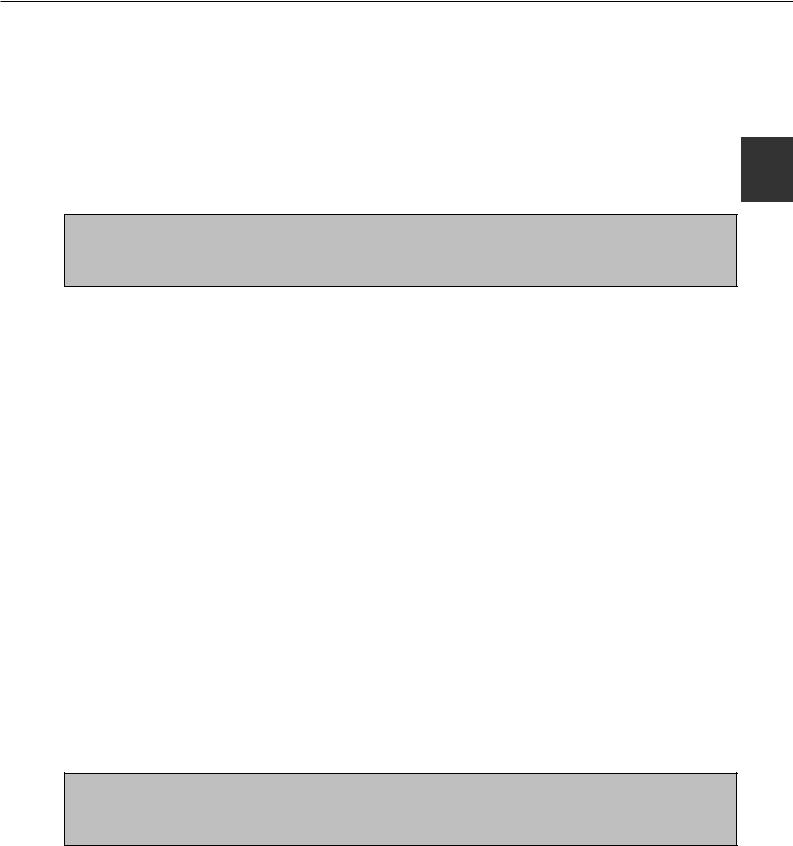
CHARGEMENT DU PAPIER
Charger le papier dans le meuble 3 magasins papier 500 feuilles
Magasin papier supérieur :
Le magasin supérieur est identique au magasin 1. Suivez la procédure décrite à la page 1-16.
Magasins papier central et inférieur : |
1 |
Ces magasins peuvent accueillir jusqu’à 500 feuilles de papier ordinaire recommandé par SAGEM. La procédure de |
|
chargement du papier est la même que pour le magasin 1 de l’unité principale. Reportez-vous à la description page 1-16. |
REMARQUE
Si vous modifiez le format ou le type de papier dans l’un des magasins papier, vous devez personnaliser les paramètres du magasin. Pour plus d’informations à ce sujet, reportez-vous à la section “Configurer le format et le type de papier”, page 1-19.
Fiche technique (meuble 3 magasins papier 500 feuilles)
Nom |
Meuble 3 magasins papier 500 feuilles |
Format/grammage |
Voir fiche technique des magasins papier, page 1-17 |
du papier |
|
|
|
Capacité papier |
500 feuilles (20 lbs. (80 g/m2)) chacun |
(papier ordinaire) |
|
|
|
Dimensions |
24-3/8 po. (L) x 26-5/32 po. (P) x 15-29/32 po. (H) |
|
(619 mm (L) x 664 mm (P) x 404 mm (H)) |
|
|
Poids |
Environ 70.6 lbs. ou 32 kg |
Les spécifications peuvent être modifiées sans préavis.
Charger le papier dans le meuble magasin grande capacité 2000 feuilles
Magasin papier supérieur :
Le magasin supérieur est identique au magasin 1. La procédure de chargement et les papiers autorisés sont les mêmes. Reportez-vous à la description page 1-16.
Magasin papier inférieur:
Le magasin inférieur est un magasin de grande capacité pouvant accueillir jusqu’à 2000 feuilles au format 8-1/2 po. x 11 po. ou A4 (20 lbs. (80 g/m2)). Procédez comme suit pour charger le papier dans le magasin à grande capacité.
REMARQUE
Si vous modifiez le format ou le type de papier dans l’un des magasins papier, vous devez personnaliser les paramètres du magasin. Pour plus d’informations à ce sujet, reportez-vous à la section “Configurer le format et le type de papier”, page 1-19.
1-21
